SMART Board M600i6. Interaktiva skrivtavlesystem. Konfigurering och användarhandbok. För modellen M680i6 och M685i6
|
|
|
- Eva Åberg
- för 8 år sedan
- Visningar:
Transkript
1 SMART Board M600i6 Interaktiva skrivtavlesystem Konfigurering och användarhandbok För modellen M680i6 och M685i6
2 FCC-varning Den här utrustningen har testats och anses uppfylla gränserna för en digital enhet av Klass A, enligt Avsnitt 15 i FCC-föreskrifterna. De här gränserna är avsedda att tillhandahålla ett skäligt skydd gentemot skadliga störningar när utrustningen används i en kommersiell miljö. Den här utrustningen genererar, använder och kan utstråla radiofrekvent energi och, om den inte installeras och används i enlighet med tillverkarens anvisningar, kan orsaka skadliga störningar i radiokommunikation. Användning av denna utrustning i en bostadsmiljö kommer troligen att orsaka skadliga störningar, i vilket fall användaren måste åtgärda störningarna på egen bekostnad. Varumärkesinformation SMART Board, SMART Notebook, SMART Meeting Pro, DViT, smarttech, SMART-logotypen och alla SMART-slogans är varumärken eller registrerade varumärken tillhörande SMART Technologies ULC i USA och/eller i andra länder. Microsoft, Windows och Internet Explorer är antingen registrerade varumärken eller varumärken tillhörande Microsoft Corporation i USA och/eller i andra länder. Alla andra tredjepartsprodukter och företagsnamn kan vara varumärken tillhörande dess respektive ägare. Upphovsrättsinformation 2013 SMART Technologies ULC. Med ensamrätt. Inga delar av denna publikation får reproduceras, överföras, transkriberas, lagras i ett återvinningssystem eller översättas till något annat språk i någon form på något sätt utan ett skriftligt förhandsgodkännande från SMART Technologies ULC. Informationen i denna handbok kan komma att ändras utan förvarning och representerar inget åtagande å SMART:s vägnar. Denna produkt och/eller användningen av den täcks av ett eller flera av följande USA-patent: smarttech.com/patents. 10/2013
3 Viktig information Innan du installerar och använder ditt interaktiva SMART Board M600i6-skrivtesystem, ska du läsa och vara införstådd med säkerhetsvarningarna och försiktighetsåtgärderna i denna användarhandbok och det medföljande viktiga informationsdokumentet. Dessa säkerhetsvarningar och försiktighetsåtgärder beskriver en säker och korrekt användning av det interaktiva skrivtavlesystemet och dess tillbehör, vilket hjälper dig att undvika personskador och skador av utrustningen. Säkerställ att det interaktiva skrivtavlesystemet alltid används på rätt sätt. I detta dokument hänvisar interaktivt skrivtavlesystem till följande: SMART Board M600-seriens interaktiva skrivtavla SMART UF70- eller SMART UF70w-projektor Tillbehör och övrig utrustning Projektorn som medföljer med ditt system är utformad för att endast fungera med vissa interaktiva SMART Board-skrivtavlemodeller. Kontakta en auktoriserad SMART-återförsäljare (smarttech.com/where) för mer information. Säkerhetsvarningar, försiktighetsföreskrifter och viktig information Installation V A R N I N G Underlåtenhet att följa installationsanvisningarna som medföljer SMART-produkten kan resultera i personskador eller skador på produkten. För att minska risken för brand eller elektriska stötar, utsätt inte SMART-produkten för regn eller fukt. Två personer måste hjälpas åt att montera SMART-produkten eftersom den kan vara alltför tung för att en person ska kunna manövrera den på ett säkert sätt. När du lyfter den interaktiva skrivtavlan, ska du och din medhjälpare stå på var sida om skärmen och stödja hela dess vikt i dess underdel samtidigt som ni balanserar den övre delen med de andra händerna. i
4 V I K T I G I N F O R M A T I O N Vid montering av projektorarmen på en reglad eller ihålig vägg, måste du fästa monteringskonsolen i en regel för att säkert kunna stödja projektorns vikt. Om du endast använder gipsväggsankare kan gipsväggen ge vika, vilket kan leda till eventuell personskada och skada av produkten, vilket kanske inte täcks av din garanti. Lämna inte kablarna på golvet där någon kan snubbla över dem. Om en kabel måste dras över golvet, ska den läggas i en platt rak linje och fästas i golvet med tejp eller en kabellist i annan färg. Var försiktig vid hanteringen av kablar och undvik att böja dem för mycket. F Ö R S I K T I G H E T Använd inte den här enheten omedelbart efter att den har flyttats från en kall till en varm plats. När enheten utsätts för en sådan temperaturskillnad, kan fukt kondenseras på linsen och andra känsliga interna delar. Låt systemet stabiliseras till rumstemperaturen innan du använder det, för att förhindra att enheten skadas. Placera inte enheten på mycket varma platser, t.ex. i närheten av uppvärmingsutrustning. Om du gör detta kan enheten sluta fungera och projektorns livscykel förkortas. Undvik att installera och använda SMART-produkten i ett område med mycket damm, luftfuktighet och rök. Placera inte SMART-produkten i direkt solljus eller i närheten av någon enhet som genererar ett starkt magnetiskt fält. Du måste ansluta USB-kabeln som medföljde med den interaktiva SMART Boardskrivtavlan till en dator som har ett USB-kompatibelt gränssnitt och som är märkt med USB-logotypen. USB-källans dator måste dessutom vara kompatibel med CSA/UL/EN och vara CE-, CSA- och/eller UL-märkt för CSA/UL Detta är till för att tillgodose en säker användning och för att undvika skada av den interaktiva SMART Board-skrivtavlan. V I K T I G T Se till att det finns ett elektriskt uttag i närheten av SMART Board-produkten och att det är lättåtkomligt under användning. Om du använder SMART-produkten i närheten av en TV-apparat eller radio, kan störningar på bilder och ljud förekomma. Om detta sker, flytta teven eller radion från projektorn. Användning V A R N I N G Om du använder ett externt ljudsystem, använd endast nätadaptern som medföljde med produkten. Om du använder fel nätadapter kan detta utgöra en riskfara eller skada utrustningen. Om du är tveksam, hänvisa till specifikationsbladet för produkten och ii
5 V I K T I G I N F O R M A T I O N verifiera att du använder rätt nätadapter. Klättra inte på (och låt inte barn klättra på) en interaktiv SMART Board-skrivtavla som är monterad på en vägg eller ett stativ. Klättra inte på, häng från eller häng föremål från projektorarmen. Om du klättrar på den interaktiva skrivtavlan eller projektorarmen kan det medföra personskada eller skada av produkten. F Ö R S I K T I G H E T Blockera inte projektorns ventilationsöppningar. V I K T I G T Förvara fjärrkontrollen på en säker plats eftersom det inte finns något annat sätt att komma åt menyalternativen. Koppla ifrån produkten från dess strömkälla när den inte används under en längre period. Övriga säkerhetsåtgärder Om du äger en SMART-produkt utöver SMART Board M680i6- och M685i6-seriens interaktiva skrivtavlesystem, hänvisa då till installationsguiden för din produkt för relevanta varningar och underhållsanvisningar. Miljökrav Innan du installerar ditt interaktiva SMART Board M600-skrivtavlesystem, läs igenom följande miljökrav. Miljökrav Parameter Driftstemperatur 5 C till 35 C (41 F till 95 F) från 0 till 1800 m (0 till 6000 fot) 5 C till 30 (41 F till 86 F) från 1800 till 3000 m (6000 till 9800 fot) Lagringstemperatur -20 till 50 (-4 F till 122 F) Luftfuktighet 5 % till 95 % relativ luftfuktighet för förvaring, icke-kondenserande 5 % till 85 % relativ luftfuktighet för drift, icke-kondenserande Vatten- och vätskemotstånd Endast avsedd för inomhusbruk. Uppfyller inte kraven för saltvattensprej och vattenintrång. Häll eller spreja inte några vätskor direkt på den interaktiva skrivtavlan, projektorn eller några av dess delar. iii
6 V I K T I G I N F O R M A T I O N Miljökrav Parameter Damm Endast avsedd för användning i kontors- och klassrumsmiljö. Ej för industriellt bruk där damm och föroreningar kan orsaka felaktig funktion eller försämrad drift. Periodvis rengöring krävs vid användning i områden med mycket damm. Se Rengöring av projektorn på sidan 24 för information om hur man rengör projektorn Elektrostatisk urladdning (ESD) EN allvarlighetsgrad 4 för direkt och indirekt ESD Inget tekniskt fel eller någon skada på upp till 8 kv (båda polariteterna) med 330 ohm, 150 pf-prob (lufturladdning) Ej matchande kontakter leder inte till något tekniskt fel eller skada upp till 4 kv (båda polariteterna) för direkt (kontakt-) urladdning Kablar Alla kablar för det interaktiva SMART Board M600i6- skrivtavlesystemet bör vara avskärmade för att förhindra potentiella olyckor och försämrad video- och ljudkvalitet Ledande och strålande emissioner EN55022/CISPR 22, Klass A iv
7 Innehåll Viktig information Säkerhetsvarningar, försiktighetsföreskrifter och viktig information Miljökrav i i iii Kapitel 1: Om det interaktiva skrivtavlesystemet 1 Det interaktiva SMART Board M600i6-skrivtavlesystemets funktioner 2 Tillbehör som ingår 4 Kapitel 2: Installera det interaktiva skrivtavlesystemet 5 Att välja en plats 5 Att välja en höjd 6 Fästning av projektorn på armen 6 Kabeldragning 6 Installera SMART-programvara 7 Kapitel 3: Användning av ditt interaktiva skrivtavlesystem 9 Användning av projektorn 9 Användning av den interaktiva skrivtavlan 21 Kapitel 4: Underhåll av det interaktiva skrivtavlesystemet 23 Underhåll av den interaktiva skrivtavlan 23 Rengöring av projektorn 24 Fokusering och justering av projektorns bild 25 Utbyte av projektorlampan 25 Kapitel 5: Felsökning av det interaktiva skrivtavlesystemet 31 Innan du startar 32 Fastställ statusen för ditt interaktiva skrivtavlesystem 33 Lös problem med den interaktiva skrivtavlan 34 Lös problem med projektorn 35 Att få åtkomst till servicemenyn 41 Transportera det interaktiva skrivtavlesystemet 42 Bilaga A: Hantera systemet på distans via ett nätverksgränssnitt 43 Webbsideshantering 43 SNMP (Simple Network Management Protocol) 50 Bilaga B: Hantera systemet på distans via ett RS-232-seriegränssnitt 51 Inställningar för seriegränssnitt 52 Programmeringskommandon för projektorn 53 Bilaga C: Integrera andra enheter 75 Videoformat 75 Anslutning av kringutrustningskällor och utgångar 81 v
8 I N N E H Å L L Bilaga D: Koddefinitioner för fjärrkontrollen 83 Bilaga E: Miljöefterlevnad för hårdvara 85 Kasseringsbestämmelser för elektrisk och elektronisk utrustning och batterier (WEEE och batteridirektiv) 85 Batterier 85 Kvicksilver 85 Mer information 85 Sakregister 87 vi
9 Kapitel 1 Om det interaktiva skrivtavlesystemet Det interaktiva SMART Board M600i6-skrivtavlesystemets funktioner 2 SMART Board M600-seriens interaktiva skrivtavla 2 SMART UF70- eller SMART UF70w-projektorn 3 Tillbehör som ingår 4 Fjärrstyrning 4 Pennor 4 Övriga tillbehör 4 Ditt interaktiva SMART Board M600i6-skrivtavlesystem består av följande komponenter: SMART Board M600-seriens interaktiva skrivtavla Väggmonterad SMART UF70- eller SMART UF70w-projektor med kort projicering Tillbehör och övrig utrustning Det här kapitlet beskriver funktionerna i den interaktiva skrivtavlan och tillhandahåller information om produktdelar och tillbehör. 1
10 K A P I T E L 1 Om det interaktiva skrivtavlesystemet Det interaktiva SMART Board M600i6- skrivtavlesystemets funktioner Ditt interaktiva SMART Board M600i6- skrivtavlesystem använder en SMART UF70- eller SMART UF70w-projektor med kort projicering och hög förskjutning. Projiceringsdistansen för SMART UF70- och SMART UF70w-projektorn är hälften av vad SMART UF65-projektorns är, vilket leder till en kortare arm och reducerad skuggning på den projicerade bilden. När projektorn visar en bild från datorn på den pekkänsliga interaktiva skrivtavlan, kan du göra allt som du gör på datorn öppna och stänga program, bläddra bland filer, ha en konferens med andra, skapa nya dokument eller redigera befintliga, besöka webbplatser, spela upp videoklipp och mycket mer genom att peka på skärmen. Du kan använda en rad olika gester i program. Projektorn stödjer även video- och ljudanslutningar från en rad olika enheter, inklusive DVD-/Bluray -spelare, videobandspelare, dokumentkameror och digitala kameror och den kan projicera media från dessa källor på den interaktiva skärmen. När du använder SMART-programvaran med ditt interaktiva SMART Board M600i6- skrivtavlesystem, kan du skriva eller rita på den projicerade datorbilden med digitalt bläck med en penna från pennfacket och sedan spara anteckningarna till en.notebook-fil eller direkt i en Infoga bläck-tillämpning. SMART Board M600-seriens interaktiva skrivtavla SMART Board M600-seriens interaktiva skrivtavla med SMART:s äganderättsskyddade teknik DViT (Digital Vision Touch) är den mest intuitiva pekkänsliga frontprojicerande interaktiva skrivtavlan i världen. SMART Board M600-seriens interaktiva skrivtavla fungerar bäst med SMART UF70-projektorn, på grund av dess utomordentliga färgprestanda, bredd/höjdförhållande, inmatningsrespons och kortskjutande bilddistans. 2
11 K A P I T E L 1 Om det interaktiva skrivtavlesystemet Andra funktioner som ingår i den interaktiva skrivtavlan: Knapparna på pennfacket som aktiverar pennans färger och tangentbordet på skärmen och funktioner för högerklickning och orientering En tålig, hårdplastad yta som är optimerad för projicering och enkel att rengöra För mer information om den interaktiva SMART Board-skrivtavlan, se användarguiden tlll M600- seriens interaktiva skrivtavla (smarttech.com/kb/170410). SMART UF70- eller SMART UF70w-projektorn SMART UF70- eller SMART UF70-projektorns system innehåller en projektor med kort projicering som kan användas med interaktiva SMART Board-skrivtavlor och har ett kraftfullt supportsystem som passar för många olika miljöer. Andra funktioner som ditt projektorsystem har, inkluderar följande: En väggmonterad projektormotor med hög förskjutning som använder DLP -teknik från Texas Instruments, och som tillhandahåller BrilliantColor -prestanda och Gamma 2.2- korrigering med lägena SMART presentation, Ljust rum, Mörkt rum, srgb, och Användare. Videosystemskompatibilitet med PAL, PAL-N, PAL-M, SECAM, NTSC och NTSC 4.43 HDMI-, komposit- och VESA RGB-videoingångar (ej inkluderade) Kompatibel med videoformaten WXGA, QVGA, VGA, SVGA, XGA, SXGA, SXGA+ och UXGA Inbyggd upplösning på (SMART UF75-projektor) ELLER Inbyggd upplösning på (SMART UF70w-projektor i bredd/höjdförhållandet 16:9) Hantering på distans via ett RS-232-seriegränssnitt, webbsida eller SNMP Meddelandefunktion som gör att administratörer kan skicka aviseringsmeddelanden till nätverksanslutna projektorsystem som omedelbart visas på skärmen Kabelns väg genom ett kabelskydd förhindrar otillåtna ändringar och trassel 3
12 K A P I T E L 1 Om det interaktiva skrivtavlesystemet Ett säkert monterings- och installationssystem som inkluderar följande: o o o En extra hänglåsring som förhindrar att projektorn kan avlägsnas från armen Monteringshårdvarutillbehör för säkra installationer på murade väggar eller inramade väggar med installationskit (Artikelnummer ) Mallar och anvisningar för en säker placering av systemet Tillbehör som ingår Följande tillbehör medföljer det interaktiva skrivtavlesystemet. Fjärrstyrning Fjärrkontrollen gör det möjligt för dig att kontrollera systemet och att ställa in projektorn. Använd fjärrkontrollen för att få åtkomst till menyalternativ, systeminformation och ingångsvalsalternativ. Pennor Två pennor medföljer med den interaktiva skrivtavlan. Plocka upp en penna och tryck på en av de fyra färgknapparna på pennfacket (svart, röd, grön eller blå) för att välja digital bläckfärg att skriva med på den interaktiva skrivtavlan. Övriga tillbehör Du kan lägga till en rad olika tillbehör till den interaktiva skrivtavlan för att bäst uppfylla dina behov. Köp dessa tillbehör från din auktoriserade SMART-återförsäljare. För mer information om tillbehör, gå till smarttech.com/accessories. 4
13 Kapitel 2 Installera det interaktiva skrivtavlesystemet Att välja en plats 5 Att välja en höjd 6 Fästning av projektorn på armen 6 Kabeldragning 6 Installera SMART-programvara 7 V I K T I G T Använd intallationsguiden för det interaktiva SMART Board M600i6 -skrivtavlesystemet (smarttech.com/kb/170555) för att installera din interaktiva skrivtavla och din projektor. Det här kapitlet tillhandahåller ytterligare överväganden och information om installation av det interaktiva skrivtavlesystemet. Att välja en plats Välj en plats för det interaktiva skrivtavlesystemet som inte är nära starka ljuskällor, såsom fönster eller stark takbelysning. Starka ljuskällor kan orsaka distraherande skuggor på den interaktiva skrivtavlan och kan reducera den projicerade bildens kontrast. Välj en vägg med en platt, jämn yta och som har tillräckligt med utrymme för det interaktiva skrivtavlesystemet. Installera projektorn och den interaktiva skrivtavlan på samma platta yta. Du uppnår bäst presentationsinriktning om du monterar det interaktiva skrivtavlesystemet på en central plats för åskådarna att kunna se. För mobila eller anpassningsbara installationsval, kontakta en auktoriserad SMARTåterförsäljare. V A R N I N G Se specifikationerna för det interaktiva skrivtavlesystemet (tillgängliga på smarttech.com/support) för information om dess vikt. Kontrollera lokala byggkoder för att säkerställa att väggen håller för denna vikt och använd rätt monteringshårdvara för väggtypen. 5
14 K A P I T E L 2 Installera det interaktiva skrivtavlesystemet Att välja en höjd SMART inkluderar en monteringsmall med alla interaktiva skrivtavlesystem. Kontakta en auktoriserad SMART-återförsäljare om du tappar bort mallen. Genom att använda denna mall säkerställer att du kan göra följande: Montera projektorn på en säker höjd med utrymme tillgängligt nedanför den, samtidigt som det finns tillräckligt med utrymme för luftflöde och åtkomst för installation ovanför enheten. Positionera projektorn på rätt höjd ovanför den interaktiva skrivtavlan för att rikta in den projicerade bilden mot pekskärmen. Dimensionerna på mallen anger ett rekommenderat avstånd från golvet som passar vuxna av normal längd. Du bör beakta den normala längden för din användargrupp när du väljer en plats för den interaktiva skrivtavlan. Fästning av projektorn på armen För att se hur du fäster SMART UF70- eller SMART UF70w-projektorn till armen, se den medföljandeinstallationsguiden för det interaktiva SMART Board M600i6-skrivtavlesystemet (smarttech.com/kb/170555). Kabeldragning Om din interaktiva skrivtavla använder en monteringskonsol, se till att alla projektorkablar dras jäms med överdelen på konsolen och sedan ned jäms sidan på den interaktiva skrivtavlan. Om din interaktiva skrivtavla använder monteringskonsoler, se till att alla projektorkablar kan dras mellan konsolerna. Placera väggmonteringskonsolerna 4 tum (10,2 cm) ifrån varandra för att stödja den interaktiva skrivtavlans vikt. V I K T I G T Anslut inte nätkabeln till ett eluttag förrän du har anslutit alla kablarna till projektorn och den interaktiva skrivtavlan. 6
15 K A P I T E L 2 Installera det interaktiva skrivtavlesystemet Installera SMART-programvara Du måste installera SMART-programvara, såsom SMART Meeting Pro -programvara eller SMART Notebook -programvara för samarbetsstudier på datorn som är ansluten till det interaktiva skrivtavlesystemet för att kunna få åtkomst till alla dess funktioner. Hämta SMART-programvara från smarttech.com/software. De här webbsidorna tar upp minimumkraven för hårdvara för varje programvaruversion. Om SMART-programvaran redan är installerad på datorn, ska du ta detta tillfälle i akt och uppgradera din programvara för att säkerställa kompatibilitet. 7
16
17 Kapitel 3 Användning av ditt interaktiva skrivtavlesystem Användning av projektorn 9 Användning av fjärrkontrollen 9 Utbyte av batteriet i fjärrkontrollen 10 Användning av knapparna på fjärrkontrollen 11 Justera projektorns inställningar 12 Fokusera bilden 18 Justera bilden 19 Diagram över projektorns anslutningar 19 Användning av den interaktiva skrivtavlan 21 Det här kapitlet beskriver den grundläggande användningen av det interaktiva skrivtavlesystemet, samt förklarar hur du ställer in fjärrkontrollen, hämtar systeminformation, får åtkomst till alternativen för projektorns bildjusteringar och hur du integrerar det interaktiva skrivtavlesystemet med kringutrustning. Användning av projektorn I det här avsnittet finns förklaringar om hur du använder projektorn och den medföljande fjärrkontrollen. Användning av fjärrkontrollen Med projektorns fjärrkontroll kan du få åtkomst till skärmmenyerna och ändra inställningarna i projektorn. 9
18 K A P I T E L 3 Användning av ditt interaktiva skrivtavlesystem Utbyte av batteriet i fjärrkontrollen Följ denna procedur för att byta ut batteriet i fjärrkontrollen. V A R N I N G Reducera risken förknippad med ett läckande batteri i projektorns fjärrkontroll genom att följa de här anvisningarna: o o o o Använd endast det specificerade CR2025-knappbatteriet. Avlägsna batteriet när fjärrkontrollen inte ska användas under en längre period. Hetta inte upp, montera isär, kortslut eller återuppladda batteriet och utsätt det inte heller för brand eller höga temperaturer. Undvik ögon- och hudkontakt med batteriet om det läcker. Kassera det uttjänta batteriet och produktkomponenter i enlighet med gällande föreskrifter. Hur man byter ut batteriet i fjärrkontrollen 1. Håll ned sidlåset på vänster sida av batterihållaren och dra ut batterihållaren helt från fjärrkontrollen. 2. Ta ut det gamla batteriet ur batterihållaren och byt ut det mot ett CR2025-knappbatteri. V I K T I G T Passa in batteriets positiva (+) och negativa (-) terminaler mot de korrekta markeringarna på batterihållaren. 3. Sätt in batterihållaren i fjärrkontrollen. 10
19 K A P I T E L 3 Användning av ditt interaktiva skrivtavlesystem Användning av knapparna på fjärrkontrollen Använd projektorns fjärrkontroll för att öppna skärmmenyerna och ändra inställningarna i projektorn. Använd knappen På/Av på fjärrkontrollen för att försätta projektorn i viloläget eller för att slå på den. Du kan även använda knappen Ingång på fjärrkontrollen för att byta källor på projektorn. Siffra Funktion Beskrivning 1 Ingång Välj en video- och ljudingångskälla på projektorn och den associerade USB-ingångskällan på UKP, om sådan finns. 2 Meny Visa eller dölj projektorns menyer. 3 (Vänster), (Höger), Pilarna (Upp) och (Ner) Ändra menyval och justeringar. 4 Dölj Frys, dölj eller visa bilden: 5 Läge Välj ett visningsläge. Tryck en gång för att frysa bilden. Exempel: du kan visa en fråga på skärmen medan du läser din e-post. Tryck en gång till för att dölja bilden, dvs. visa en svart skärm. Tryck igen för att åter visa den aktiva bilden. 6 Ljud av Sätt ljudförstärkaren på ljud av. 7 (På/Av) Aktiverar projektorn eller försätter den i viloläge. 8 (Enter) Acceptera det valda läget eller alternativet. 9 (Volym upp) Öka ljudets volym. 10 (Volym ner) Minska ljudets volym. 11
20 K A P I T E L 3 Användning av ditt interaktiva skrivtavlesystem O B S! Knapparna Ljud av, Volym upp och Volym ner fungerar endast om en ljudkälla är ansluten till projektorn för den aktuellt valda videoingångskällan. Justera projektorns inställningar Knappen Meny på fjärrkontrollen gör att du kan få åtkomst till skärmmenyn och justera projektorns inställningar. V I K T I G T Förvara fjärrkontrollen på en säker plats eftersom det inte finns något annat sätt att komma åt menyalternativen. Inställning Användning Anteckningar Menyn Justering av bild Visningsläge Ljusstyrka Kontrast Frekvens Spårning H-position Anger projektorns visningsutsignal (SMART Presentation, Ljust rum, Mörkt rum, srgb och Användare). Justerar projektorns ljusstyrka från 0 till 100. Justerar skillnaden mellan de ljusaste och mörkaste delarna på bilden från 0 till 100. Justerar skärmens datafrekvens för den projicerade bilden mellan -5 till 5 för att matcha frekvensen i datorns grafikkort. Synkroniserar projektorns visningstidsinställning med datorns grafikkort från 0 till 63. Flyttar den horisontella positionen för källvideon till vänster eller höger från 0 till 100 (relativt till den projicerade bilden). Standardinställningen är SMART Presentation. Standardvärdet är 50. Standardvärdet är 50. Standardvärdet är 0. Inställningen gäller endast för VGA Insignaler. Inställningen gäller endast för VGA Insignaler. Justera inte denna inställning om inte SMART support har anvisat dig att göra det. Tillämpa denna inställning endast efter att du har justerat alla armar. Inställningen gäller endast för VGA Insignaler och är användbar i situationer där källvideon avbryts. 12
21 K A P I T E L 3 Användning av ditt interaktiva skrivtavlesystem Inställning Användning Anteckningar V-position Vitframhävning Degamma Färg Flyttar den vertikala positionen för källvideon upp och ner från -5 till 5 (relativt till den projicerade bilden). Justerar bildens ljusstyrka från 0 till 10 samtidigt som det tillhandahåller skarpare vita toner. Justerar skärmens färgprestanda från 1 till 3. Justerar färgerna rött, grönt, blått, cyan, magenta och gult i projektorn från 0 till 100 för att tillhandahålla anpassad färg och luminans. Justera inte denna inställning om inte SMART support har anvisat dig att göra det. Tillämpa denna inställning endast efter att du har justerat alla armar. Inställningen gäller endast för VGA Insignaler och är användbar i situationer där källvideon avbryts. Ett värde närmare 0 skapar en naturlig bild och ett värde närmare 10 förhöjer ljusstyrkan. Standardvärdet är 10. Standardvärdet är 2. Alla färgerna har ett standardvärde på 100. Justeringar av färginställningarna registreras under användarläget. Volym Ljud av Menyn Ljud Inaktivera volymreglaget Utgång Mikrofon Högtalare Justerar projektorns volymstyrka från -20 till 20. Stänger av projektorns ljud. Inaktiverar projektorns volymreglage. Aktiverar eller inaktiverar utgången. Aktiverar eller inaktiverar mikrofonen. Aktiverar eller inaktiverar högtalarna. Standardvärdet är 0. Standardvärdet är Av. Om du stänger av projektorns ljud och sedan ökar eller minskar volymen, återställs volymen automatiskt. Du kan förhindra detta genom att inaktivera volymreglaget. Standardvärdet är På Standardvärdet är På Standardvärdet är På 13
22 K A P I T E L 3 Användning av ditt interaktiva skrivtavlesystem Inställning Användning Anteckningar Menyn Projektorfunktioner Automatisk signaldetektering Lamppåminnelse Lampläge Automatisk avstängning (minuter) Aktiverar eller inaktiverar signalsökning av ingångsanslutningar. Aktiverar eller inaktiverar påminnelse av lamputbyte. Justerar lampans ljusstyrka till Standardeller Ekonomisk. Ställer in tiduret för nedräkning till automatisk avstängning mellan 1 och 240 minuter. Standardvärdet är Av. Välj På om du vill att projektorn kontinuerligt ska växla mellan ingångar tillls den hittar en aktiv videokälla. Välj Av om du vill behålla signaldetektering av en ingång. Den här påminnelsen visas 100 timmar före det rekommenderade lamputbytet. Standard visar en högkvalitativ klar bild. Ekonomisk förlänger lampans livscykel genom att minska bildens ljusstyrka. Standardvärdet är 120 minuter. Tiduret börjar nedräkningen när projektorn inte längre tar emot någon videosignal. Tiduret stängs av när projektorn går in i viloläge. Välj 0 för att stänga av tiduret. Zoomning Justerar zoomning till mitten av bilden in eller ut mellan 0 och 30. Standardvärdet är 0. Zooma in skär av de yttre kanterna på källvideon. Keystone Justerar storleken på den övre och undre kanten. Säkerställ när de övre och undre kanterna på bilden är horisontella innan du positionerar de vänstra och högra kanterna på bilden i förhållande till din interaktiva skrivtavla. Projektor-ID Visar projektorns unika ID-nummer (mellan 0 och 99) inom din organisations nätverk. Du kan hänvisa till eller ändra detta nummer när du använder nätverkets distanshanteringsfunktion (se Hantera systemet på distans via ett nätverksgränssnitt på sidan 43). 14
23 K A P I T E L 3 Användning av ditt interaktiva skrivtavlesystem Inställning Användning Anteckningar Bredd/höjdförhålland e Startskärm Justerar bildutmatningen till Fyll skärmen, Matcha inmatning eller 16:9. Väljer den typ av startskärm (SMART,Startskärm med användarbild, Startskärm med förhandsvisning), eller bildinriktningsskärmen. Standardinställningen är Fyll skärmen. Fyll skärmen producerar en bild som fyller ut hela skärmen genom att dra ut och skala källvideon så att den matchar projektorns inbyggda upplösning och bredd/höjdförhållande. Matcha inmatning visar källvideon i dess inbyggda upplösning och bred/höjdförhållande. Som ett resultat, kan oanvänd yta visas jäms med de övre och undre kanterna på skärmen (letterbox-format) eller jäms de vänstra och högra kanterna på skärmen (pillarbox-format). Se Videoformat på sidan 75 för beskrivningar för varje läge. Den här skärmen visas när projektorlampan startar och en videokällas signal inte visas. SMART visar SMART-standardlogotypen på en blå bakgrund. Startskärm med användarbild stänger skärmmenyn och infångar hela den projicerade bilden. Den infångade bilden visas nästa gång skärmdisplayen öppnas. (Infångningen kan ta upp till en minut, beroende på hur komplicerad bakgrundsgrafiken är.) Startskärm med förhandsvisning gör att du kan förhandsgranska standardskärmen eller den infångade startskärmen. Bildinriktningsskärmen gör att du kan justera den projicerade bildstorleken, formen och placeringen. Bildrinriktningsskärm Gör det möjligt att justera den projicerade bildstorleken, formen och placeringen. Bildinriktningsskärmen visas första gången du startar projektorn. Du kan också när som helst få åtkomst till den från startskärmens meny. Tryck på Meny eller Enter för att stänga den. Menyn Nätverk Nätverk och VGA Ut Aktiverar projektorns funktioner för RJ45- anslutning (8P8C) och nätverk. 15
24 K A P I T E L 3 Användning av ditt interaktiva skrivtavlesystem Inställning Användning Anteckningar Status DHCP Visar aktuell nätverksstatus (Ansluten, Frånkopplad eller Av). Visar status för nätverkets DHCP (Dynamic Host Control Protocol) som På eller Av. Standardvärdet är Av. Standardvärdet är På. På aktiverar en DHCP-server på nätverket för att automatiskt tilldela en IP-adress till projektorn. Av gör att en administratör kan tilldela en IPadress manuellt. Påminnelse om lösenord IP-adress Subnätmask Gateway DNS MAC-adress Skickar nätverkslösenordet via e- post till fördefinierad e- postmottagare. Visar projektorns aktuella IP-adress i värden mellan och Visar projektorns subnätmasknummer i värden mellan och Visar projektorns standardnätverksgateway i värden mellan och Visar projektorns primära domännamnsservers (DNS) IP-adress i värden mellan och Visar projektorns MACadress i formatet xx-xxxx-xx-xx-xx. Se Webbsideshantering på sidan 43 för att ställa in en destinationsadress för e-post. För att ändra projektorns IP-adress, använd RS-232-anslutningen (se Nätverksinformation på sidan 63) eller använd en DHCP-server för att tilldela en dynamisk IP-adress och ställ sedan in en statisk IP-adress med hjälp av nätverkets distanshanteringsfunktion (se Hantera systemet på distans via ett nätverksgränssnitt på sidan 43). Gruppnamn Visar projektorns arbetsgruppnamn som ställts in av en administratör (högst 12 tecken). Du kan ställa in projektorns arbetsgruppnamn med hjälp av distanshanteringsfunktionerna (se Hantera systemet på distans via ett nätverksgränssnitt på sidan 43 och Hantera systemet på distans via ett RS-232- seriegränssnitt på sidan 51). 16
25 K A P I T E L 3 Användning av ditt interaktiva skrivtavlesystem Inställning Användning Anteckningar Projektorns namn Plats Kontakt Visar projektorns namn som angivits av en administratör (högst 12 tecken). Visar projektorns plats som angivits av en administratör (högst 16 tecken). Visar kontaktnamnet eller numret till projektorsupport som angivits av en administratör (högst 16 tecken). Du kan ställa in projektorns namn med hjälp av distanshanteringsfunktionerna (se Hantera systemet på distans via ett nätverksgränssnitt på sidan 43 och Hantera systemet på distans via ett RS-232- seriegränssnitt på sidan 51). Du kan ställa in projektorns plats med hjälp av distanshanteringsfunktionerna (se Hantera systemet på distans via ett nätverksgränssnitt på sidan 43 och Hantera systemet på distans via ett RS-232- seriegränssnitt på sidan 51). Du kan ställa in kontaktens namn eller nummer med hjälp av distanshanteringsfunktionerna (se Hantera systemet på distans via ett nätverksgränssnitt på sidan 43 och Hantera systemet på distans via ett RS-232- seriegränssnitt på sidan 51). Menyn Språk Språk Väljer språkpreferens. Projektormenysupport är tillgängligt på engelska (standard), kinesiska (förenklad), kinesiska (traditionell), tjeckiska, danska, holländska, finska, franska, tyska, grekiska, italienska, japanska, koreanska, norska, polska, portugisiska (Brasilien), portugisiska (Portugal), ryska, spanska och svenska. Menyn Information Lamptimmar Ingång Upplösning Visar lampans aktuella antal användningstimmar mellan 0 och 4000 timmar från när inställningen senast nollställdes. Visar den aktuellt visade videoingångskällan (VGA-1, VGA-2, HDMI eller Ingen). Visar projektorns senast detekterade videokällsignalupplösnin g och uppdateringsfrekvens. Återställ alltid lamptimmarna efter att du har bytt ut en lampa, eftersom påminnelserna om lampservice är baserade på aktuellt antal användningstimmar. Se Återställning av lamptimmarna på sidan 29 för information om återställning av lamptimmarna. Om det inte finns någon aktuell insignal från en videokälla, visar denna inställning den senast kända källsignalbildens upplösning och uppdateringsfrekvens. 17
26 KAPITEL 3 Användning av ditt interaktiva skrivtavlesystem Inställning Användning Inbyggd programvaruversion Visar projektorns digitala displayprocessors (DDP) inbyggda programvaruversion i formatet x.x.x.x. MPU-version Visar projektorns mikroprocessorenhets (MPU) inbyggda programvaruversion i formatet x.x.x.x. Nätverksversion Visar projektorns nätverkskommunikation s-processors inbyggda programvaruversion i formatet x.x.x.x. Modellnummer Visar projektorns modellnummer. Serienummer Visar projektorns serienummer. Anteckningar Om du inte har aktiverat inställningen för Nätverk och VGA Ut kan inte denna inställning visa projektorns nätverkskommunikationsprocessors inbyggda programvaruversion och visar i stället Fokusera bilden Använd fokusreglaget som finns på projektorns lins för att fokusera den projicerade bilden. Hur man fokuserar bilden Rotera fokusringen medsols eller motsols tills bilden är i fokus. 18
27 K A P I T E L 3 Användning av ditt interaktiva skrivtavlesystem Justera bilden Hänvisa till dessa anteckningar när du justerar den projicerade bilden enligt anvisningarna i den medföljande användarguiden för det interaktiva SMART Board M600i6 -skrivtavlesystemet (smarttech.com/kb/170555). När du justerar den projicerade bildstorleken, formen och platsen, använd projektorns standardbakgrund så att du kan se hela den projicerade bilden tydligt. Använda inte andra bilder, vilka kan vara beskärda eller skalade av projektorn och kan leda till en missledande projicerad bildstorlek, form och plats. Använd de mekaniska justeringarna som beskrivs i installationdokumentet, för att göra alla fysiska bildjusteringar. Använd inte projektorns skärmmenyalternativ under projektorns inriktningsprocess. Var medveten om att när du lutar projektorn uppåt eller sänker ned monteringsarmen för att höja upp bilden, ökas eller minskas hela den projicerade bildens storlek, särskilt i den projicerade bildens nedre kant. När du justerar keystone (lutningen), se till att den övre och undre kanten av bilden är vågrät innan du positionerar den vänstra och högra kanten på bilden i förhållande till din interaktiva skrivtavla. När du flyttar projektorn framåt eller bakåt på armen för att göra bilden större eller mindre, kan du behöva luta eller vrida projektorn något för att hålla bilden fyrkantig. Lossa armen något för att underlätta den här justeringen. För att finjustera bilden kan du behöva repetera alla steg som beskrivs i installationsdokumentet i mindre steg. Diagram över projektorns anslutningar Du kan ansluta en rad olika periferiska enheter till projektorn, inklusive DVD-/Blu-ray-spelare, videobandspelare, dokumentkameror, digitala kameror och HD-källor, samt periferiska enhetsutgångar, såsom en sekundär projektor eller en platt skärm och strömförda högtalare. O B S! Det kan hända att du måste köpa adaptrar från tredje part för att du ska kunna ansluta viss kringutrustning. 19
28 K A P I T E L 3 Användning av ditt interaktiva skrivtavlesystem Nr. Kontakt Anslut till: 1 Ström Nätström 2 7-stifts mini-din [Används ej] 3 4-stifts ström mini-din 5V/2A-utgång [Används ej] 4 HDMI-ingång Högdefinitionsvideokälla och ljudkälla (ingår ej) 5 DB15F (DE-15F) RGB video-ingång VGA 1) 6 DB15F (DE-15F) RGB video-ingång (VGA ut) Primär dator (ingår ej) Sekundär bildskärm (ingår ej) 7 RCA-kompositvideoingång 8 3,5 mm telefonjack med ljudingång ( 2) Ljudkällor som associeras med primära och sekundära datorer 9 Vänster och höger RCA-ljudingång Ljudkälla (ingår ej) 10 3,5 mm telefonjack för ljudutgång Högtalare (ingår ej) 11 3,5 mm telefonjacksmikrofon Mikrofon (ingår ej) 12 RJ45 (8P8C) Nätverk (för webbsideshantering och SNMP-åtkomst) 13 DB9F (DE-9F) RS USB-B Dator (endast för serviceåtkomst) 20
29 K A P I T E L 3 Användning av ditt interaktiva skrivtavlesystem A N T E C K N I N G A R För att ansluta din interaktiva skrivtavla, se installationsguiden för det interaktiva SMART Board M600i6-skrivtavlesystemet (smarttech.com/kb/170555). För ytterligare information om anslutning av tillbehör till den interaktiva skrivtavlan, se dokumenten som medföljde tillbehören samt SMART:s supportwebbsida (smarttech.com/support). Användning av den interaktiva skrivtavlan Hänvisa till den interaktiva SMART Board M600i6-användarguiden (smarttech.com/kb/170410) för mer information om hur du använder den interaktiva skrivtavlan och dess funktioner. När du ansluter den interaktiva SMART Board-skrivtavlan till en dator med SMART-programvara, kan du få åtkomst till den interaktiva skrivtavlans alla funktioner. För mer resurser, gå till smarttech.com och klicka på flaggikonen i övre högra hörnet och välj sedan ditt land och språk. I supportavsnittet på den här webbplatsen hittar du uppdateringar, produktspecifik information, inklusive anvisningar om installation och specifikationer. SMART:s utbildningswebbsida (smarttech.com/training) innehåller ett utförligt bibliotek med utbildningsresurser som du kan hänvisa till när du först lär dig att installera och använda det interaktiva skrivtavlesystemet. 21
30
31 Kapitel 4 Underhåll av det interaktiva skrivtavlesystemet Underhåll av den interaktiva skrivtavlan 23 Förebygg skada av den interaktiva skrivtavlan 23 Håll skrivytan ren 24 Rengöring av projektorn 24 Fokusering och justering av projektorns bild 25 Utbyte av projektorlampan 25 Avlägsning och utbyte ut projektorns lampmodul 25 Återställning av lamptimmarna 29 Detta kapitel inkluderar lämpliga rengöringsmetoder och förebyggande av skada av ditt interaktiva SMART Board M600i6-skrivtavlesystem. Underhåll av den interaktiva skrivtavlan För mer information om hur du underhåller din interaktiva skrivtavla, se den interaktiva SMART Board M600-skrivtavlansinstallationsguide (smarttech.com/kb/170555). Med rätt skötsel kommer den interaktiva SMART Board-skrivtavlan att ge dig åratal av problemfri service. Förebygg skada av den interaktiva skrivtavlan Även om ytan på din interaktiva skrivtavla är mycket hållbar, måste följande försiktighetsåtgärder vidtas för att förebygga skada. Använd inte vassa eller spetsiga föremål, såsom kulspetspennor eller pekare som skrivverktyg. Byt ut pennans stift när stiftet har slitits ut. Använd inte luktfria whiteboard-pennor eftersom de kan vara mycket svåra att torka bort. Använd standardmarkeringspennor (stark odör) som är försedda med en varning att endast använda dem i välventilerade områden. Använd inte självhäftande tejp på den interaktiva ytan. Använd inte slipmedel eller starka kemikalier för att rengöra din produkt. 23
32 K A P I T E L 4 Underhåll av det interaktiva skrivtavlesystemet De digitala kamerorna som finns i hörnen på kanten skyddas från damm och smuts genom dess fönster. I extremt dammiga miljöer, spreja alkoholfri fönsterputsmedel som t.ex. Windex på en bommullstopp och gnugga fönstren försiktigt. Använd inte komprimerad luft för att rengöra kamerorna. Håll skrivytan ren Följ de här tipsen för att hålla den interaktiva skrivtavlans yta ren. Rengör den interaktiva skrivtavlan minst var sjätte månad. Spreja inte rengöringsmedel direkt på den interaktiva skrivtavlans yta. Spreja i stället en liten mängd rengöringsmedel på en trasa och torka sedan försiktigt av den interaktiva ytan. V I K T I G T Stäng av ditt interaktiva skrivtavlesystem innan du rengör det, så att du inte blandar ihop skrivbordsikonerna eller oavsiktligt aktiverar program när du torkar av den interaktiva ytan. T I P S För att bättre kunna se smuts och strimmor, försätt projektorn i viloläget (lampan av). Rengöring av projektorn V A R N I N G Rengöring av en väggmonterad projektor kan resultera i ett fall eller personskada. Var försiktig när du klättrar upp på en stege och beakta att först avlägsna projektorn från väggmonteringskonsolen när du ska rengöra den. F Ö R S I K T I G H E T Vidrör aldrig spegeln med händerna eller en borste och gnugga inte spegelytan med den medföljande rengöringstrasan. Rengör i stället spegeln med den medföljande rengöringstrasan med mycket lätta rörelser. Använd inte något rengöringsmedel vare sig på trasan eller spegeln. Tryck inte på projektorns lins eller spegel. Innan du rengör projektorn, tryck på knappen På/Av två gånger på fjärrkontrollen för att försätta systemet i viloläget. Låt sedan lampan svalna i minst 30 minuter. Spreja inte rengöringsmedel, lösningsmedel eller komprimerad luft direkt på projektorn. Spreja inte rengöringsmedel eller lösningsmedel i närheten av några delar av projektorn eftersom dessa kan skada eller orsaka fläckar på enheten. Om du sprejar systemet kan en kemikalisk dimma ansamlas på projektorns komponenter och lampa, vilket kan skada projektorn och försämra bildkvaliteten. 24
33 K A P I T E L 4 Underhåll av det interaktiva skrivtavlesystemet Låt inga vätskor eller kommersiella lösningsmedel av något slag flöda in i projektorns sockel eller översta del. V I K T I G T När du rengör det interaktiva skrivtavlesystemet: o o Torka av projektorns utsida med en luddfri trasa. Vid behov kan du använda en mjuk trasa fuktad med ett milt rengöringsmedel för att rengöra projektorns kåpa. Använd inte rengöringsmedel med slipverkan, vax eller lösningsmedel. När du rengör projektorns spegel ska du: Använda en bälgblåsa eller en luftblåsningsblåsa (finns vanligen i affärer för ljud- och bildutrustning) för att blåsa bort damm. Vidrör aldrig spegeln med händerna eller en borste. Om du måste torka av spegeln ska du använda skyddshandskar och forma trasan till en boll. Torka sedan försiktigt spegeln med rengöringstrasan på ungefär samma sätt som med en dammvippa. Tryck inte på linsen eller spegeln. När du rengör projektorns objektiv ska du: Använda en bälgblåsa eller en luftblåsningsblåsa (finns vanligen i affärer för ljud- och bildutrustning) för att blåsa bort damm. Vidrör aldrig linsen med händerna eller en borste. Om du måste torka av objektivet ska du använda skyddshandskar och forma trasan till en boll. Torka sedan försiktigt objektivet med rengöringstrasan på ungefär samma sätt som med en dammvippa. Tryck inte på linsen eller spegeln. Fokusering och justering av projektorns bild För information om hur du fokuserar och justerar projektorbilden, se Fokusera bilden på sidan 18 och Justera bilden på sidan 19. Utbyte av projektorlampan Det här avsnittet ger anvisningar om hur du byter ut projektorns lampmodul. Avlägsning och utbyte ut projektorns lampmodul Lampan blir så småningom svag och ett meddelande visas som påminner dig om att byta ut lampan. Se till att du har en reservlampmodul till hands innan du fortsätter med följande anvisningar. 25
34 K A P I T E L 4 Underhåll av det interaktiva skrivtavlesystemet V A R N I N G Se smarttech.com/compliance för projektorns MSDS-dokument. Byt ut lampmodulen när varningsmeddelandet för lampan visas på projektorn. Om du fortsätter att använda projektorn efter att det här meddelandet har visats kan lampan splittras eller brista, och sprida glasbitar i projektorn. Om lampan splittras eller brister ska du lämna området och sedan vädra rummet. Gör sedan följande: o o o o Vidrör inte glasfragmenten eftersom de kan orsaka personskada. Tvätta händerna noga om du har kommit i kontakt med lampsplitter. Rengör området runt projektorn noga, och kasta eventuella matvaror som fanns inom området eftersom de kan vara förorenade. Ring en auktoriserad SMART-återförsäljare för instruktioner. Försök inte att byta ut lampan. Utbyte av lampmodulen i en väggmonterad projektor kan resultera i ett fall eller personskada. Var försiktig när du klättrar upp på en stege och beakta att avlägsna projektorn från väggmonteringskonsolen när du ska byta ut lampmodulen. Om du tar bort lampluckan medan projektorn är monterad på väggmonteringskonsolen kan detta leda till skador på produkten eller personskador från fallande glasbitar om lampan är trasig. När du byter ut lampmodulen ska du: o o o o o o o Ställ in projektorn i viloläge och vänta i 30 minuter tills lampan har svalnat helt. Avlägsna inga skruvar förutom de som anges i anvisningarna för lampbyte. Använda skyddsglasögon vid byte av lampmodulen. Om du inte använder skyddsglasögon kan detta orsaka personskador inklusive synförlust om lampan splittras eller går sönder. Använd endast utbyteslampmoduler som är godkända av SMART Technologies. Kontakta en auktoriserad SMART-återförsäljare för reservdelar. Byt aldrig ut lampmodulen mot en tidigare använd lampmodul. Var alltid försiktig med en dålig lampmontering för att förhindra att lampan slutar att fungera för tidigt eller för exponering av kvicksilver. Använd handskar när du vidrör lampmodulen. Vidrör inte lampan med fingrarna. Återvinn eller kassera lampmodulen som riskavfall i enlighet med lokala föreskrifter. Du behöver en Phillips Nr. 2-skruvmejsel och en platt skruvmejsel för att utföra de här procedurerna. 26
35 K A P I T E L 4 Underhåll av det interaktiva skrivtavlesystemet Hur man avlägsnar den gamla lampan 1. Tryck två gånger på knappen På/Av på fjärrkontrollen för att försätta projektorn i viloläget. 2. Vänta i minst 30 minuter tills projektorn har svalnat. 3. Koppla sedan ifrån nätsladden från projektorn. 4. Använd en Phillips skruvmejsel för att lösgöra de två fästa skruvarna. lampa dörr 5. Använd en Phillips skruvmejsel för att lösgöra de två fästa skruvarna från botten på lampmodulen och ta försiktigt bort lampmodulen. A B O B S! Försök inte att avlägsna de här skruvarna. Fästa skruvar kan inte avlägsnas, endast lösgöras. 27
36 K A P I T E L 4 Underhåll av det interaktiva skrivtavlesystemet Sätt i den nya lampmodulen i projektorn 1. Ta ut den nya lampmodulen från förpackningen. 2. Placera försiktigt lampmodulen i projektorn och tryck försiktigt strömänden av lampmodulen mot projektorn så att elkontakten får kontakt med projektorns eluttag. B A O B S! Du ska kunna föra in lampmodulen i projektorn utan alltför stor kraft. 3. Använd en Phillips skruvmejsel för att skruva åt de fästa skruvarna. V I K T I G T Dra inte åt skruvarna för mycket. 4. Sätt tillbaka lampkåpan. 5. Anslut nätsladden till vägguttaget. 6. Tryck en gång på knappen På/Av på fjärrkontrollen för att bekräfta att projektorn fungerar och att lampmodulen är korrekt monterad. 7. Lägg den gamla lampan i en säker behållare och hantera den försiktigt tills du lämnar in den för återvinning. Hur man slutför installationen av projektorlampan 1. Slå på projektorn. 2. Justera projektorbilden om nödvändigt (se Justera bilden på sidan 19). 3. Öppna servicemenyn för att nollställa lamptimmarna (se Återställning av lamptimmarna på sidan 29). 4. Aktivera projektorns e-postaviseringar och lampvarningar om dessa har inaktiverats (se E- postaviseringar på sidan 49 och Kontrollpanel på sidan 44). 28
37 K A P I T E L 4 Underhåll av det interaktiva skrivtavlesystemet Återställning av lamptimmarna När du har bytt ut lampmodulen måste du få åtkomst till projektorns servicemeny för att återställa lamptimmarna. För att undvika oavsiktliga fel får endast en systemadministratör utföra den här proceduren. O B S! Återställ alltid lamptimmarna efter att du har bytt ut lampan, eftersom påminnelser om lampservice är baserade på aktuellt antal användningstimmar. Hur man återställer lamptimmarna 1. Använd fjärrkontrollen och tryck snabbt på följande knappar för att få åtkomst till servicemenyn: Ner, Upp, Upp, Vänster, Upp. F Ö R S I K T I G H E T Justera inte några andra inställningar i servicemenyn än de som anges i den här handboken. Om du ändrar andra inställningar kan detta skada eller påverka projektorns funktion och ogiltigförklara garantin. 2. Bläddra till Återställ lamptimmar och tryck sedan på OK. Båda värdena för Lamptimmar (Standard och Ekonomisk) återställs till noll. F Ö R S I K T I G H E T Återställ inte lamptimmarna ifall du inte nyss bytte ut lampmodulen. Om du återställer lamptimmarna på en gammal lampa kan projektorn skadas på grund av ett lampfel. O B S! Du kan inte återställa värdet Visa timmareftersom det anger det totala antalet timmar som projektorn har använts. 3. Tryck på knappen Meny på fjärrkontrollen. Menyn SMART UF70-inställningarvisas. 4. Välj för att bekräfta att Lamptimmar har återställts till noll. 29
38
39 Kapitel 5 Felsökning av det interaktiva skrivtavlesystemet Innan du startar 32 Lokalisera statuslamporna 32 Lokalisera serienummer 32 Fastställ statusen för ditt interaktiva skrivtavlesystem 33 Lös problem med den interaktiva skrivtavlan 34 Lös problem med bilder 34 Lös problem med projektorn 35 Lös projektorfel 35 Projektorn reagerar inte 35 Meddelandet Projector Overheated, Fan Failure, Lamp Failure eller Color Wheel Failure (projektorn överhettad, fläktfel, lampfel eller färghjulsfel) visas 35 Meddelandet "Lamp Failure" (lampfel) visas 36 Projektorns ström- och servicelampor lyser inte 36 Lös problem med bilder 36 Signalförlust 37 Delvis, rullande eller felaktigt visad bild 37 Instabil eller flimrande bild 38 Fryst bild 39 Din bild passar inte den interaktiva skrivtavlan 39 Bilden från den anslutna bärbara datorn projiceras inte 39 Felinriktad projicerad bild 39 Lösa ljudproblem 40 Lös problem med nätverkskommunikation 41 Att få åtkomst till servicemenyn 41 Återhämta ditt lösenord 41 Återställning av projektorn 42 Transportera det interaktiva skrivtavlesystemet 42 31
40 K A P I T E L 5 Felsökning av det interaktiva skrivtavlesystemet Detta kapitel ger grundläggande felsökningsinformation för det interaktiva skrivtavlesystemet. För problem som detta kapitel inte tar upp, se SMART:s supportwebbplats (smarttech.com/support) eller kontakta en auktoriserad SMART-återförsäljare (smarttech.com/where). Innan du startar Innan du felsöker systemet för interaktiv skrivtavla eller kontaktar SMART support eller en auktoriserad SMART-återförsäljare för hjälp, behöver du göra följande: Leta reda på statuslamporna på ditt interaktiva skrivtavlesystem Leta reda på serienumren för systemet för interaktiv skrivtavla Lokalisera statuslamporna Systemet för interaktiv skrivtavla består av flertalet komponenter, vilka har sina egna statuslampor: Knappen Välj på din interaktiva skrivtavlas pennfack fungerar även som en statuslampa. Projektorns lampor för ström och service är belägna längst ner på projektorn. Lokalisera serienummer Den interaktiva SMART Board M600-skrivtavlans serienummer finns på den nedre högra kanten av ramen, samt på baksidan av den interaktiva skrivtavlan. För mer information, se Användarguide till SMART Board M600-seriens interaktiva skrivtavla (smarttech.com/kb/170410). 32
41 K A P I T E L 5 Felsökning av det interaktiva skrivtavlesystemet Serienumret för SMART UF70- och UF70w-projektorn finns på ovansidan av projektorn. För serienumrens platser på andra komponenter och tillbehör, se smarttech.com/support. Fastställ statusen för ditt interaktiva skrivtavlesystem Använd följande tabell för att fastställa status för det interaktiva skrivtavlesystemet. Projektorns på/av-lampa Projektorns servicelampa Statuslampa för pennfackets knapp Välj Projicerad bild Pek- och pennkontroll Status och relaterad felsökning Normala driftstatusar Stadigt grön Av Stadigt vit Korrekt Full kontroll Systemet fungerar normalt. Om bild- eller ljudproblem uppstår, se de återstående delarna av detta kapitel för felsökningsinformation. Blinkar grön Av Av Inga Inga Systemet startas. Stadigt gul Av Av Inga Inga Systemet är i viloläget. Blinkar gul Av Av Inga Inga Systemet går in i viloläget. Stadigt grön Av Stadigt gul Ej tillämpligt Inga Den interaktiva skrivtavlans styrmodul är redo att ta emot en uppdatering av den inbyggda programvaran eller tillämpar en uppdatering av inbyggd programvara. Felstatusar Stadigt grön Av Stadigt vit Fel Full kontroll Ett fel har uppstått med den projicerade bilden. Se Lös problem med bilder på sidan 36. Stadigt grön Av Stadigt vit Korrekt Inga Ett fel har uppstått med den interaktiva skrivtavlan. Se Lös problem med bilder på sidan 34. Stadigt grön Av Blinkar vit Korrekt Endast pekning SMART produktdrivrutiner är inte installerade eller körs inte korrekt på den anslutna datorn. 33
42 K A P I T E L 5 Felsökning av det interaktiva skrivtavlesystemet Projektorns på/av-lampa Projektorns servicelampa Statuslampa för pennfackets knapp Välj Projicerad bild Pek- och pennkontroll Status och relaterad felsökning Stadigt grön Av Av Ej tillämpligt Inga Ett fel har uppstått med anslutningarna mellan den interaktiva skrivtavlan och de övriga komponenterna i systemet. Se Lös problem med den interaktiva skrivtavlan på sidan 34. Stadigt gul Blinkar röd Ej tillämpligt Inga Ej tillämpligt Ett fel har uppstått med projektorns lampa. Se Meddelandet "Lamp Failure" (lampfel) visas på sidan 36. Av Blinkar röd Av Inga Inga Projektorns tillåtna driftstemperatur har överskridits. Se Meddelandet Projector Overheated, Fan Failure, Lamp Failure eller Color Wheel Failure (projektorn överhettad, fläktfel, lampfel eller färghjulsfel) visas på sidan 35. Av Stadigt röd Ej tillämpligt Inga Ej tillämpligt Ett fel har uppstått med projektorns fläkt eller färghjul. Se Meddelandet Projector Overheated, Fan Failure, Lamp Failure eller Color Wheel Failure (projektorn överhettad, fläktfel, lampfel eller färghjulsfel) visas på sidan 35. Av Av Av Inga Inga Projektorns elkabel är inte korrekt ansluten. ELLER Ett fel har uppstått med huvudströmkällan (till exempel, strömbrytaren är Av). Lös problem med den interaktiva skrivtavlan Detta avsnitt innehåller information om hur man löser problem med den interaktiva skrivtavlan. För information som inte tas upp i detta avsnitt, se användarguiden till M600 serien interaktiva skrivtavla (smarttech.com/kb/170410). Lös problem med bilder Utför följande åtgärder för att lösa driftsproblem: Bekräfta att alla kablar är säkert anslutna till pennfackets baksida, datorn och styrmodulen. Utför kalibreringsproceduren som finns dokumenterad i användarguiden till SMART Board M600-seriens interaktiva skrivtavlas användarguide (smarttech.com/kb/170410). Återställ systemet för interaktiv skrivtavla genom att koppla ur nätsladden från vägguttaget och sedan koppla in den igen. Vid behov, utför ytterligare felsökning med hjälp av SMART Support med SMART Board Diagnostics. 34
43 K A P I T E L 5 Felsökning av det interaktiva skrivtavlesystemet Bekräfta att USB-kabeln är korrekt ansluten från en fullt funktionsduglig USB-port på datorn till den interaktiva skrivtavlan. Lös problem med projektorn Lös projektorfel Systemadministratörer kan lösa följande projektorfel själva innan de kontaktar SMART support. De kan utföra en initial felsökning på din projektor, vilket minskar tiden för ett supportsamtal. Projektorn reagerar inte Utför följande procedur om din projektor slutar att reagera. Starta om en projektor som inte reagerar 1. Ställ projektorn i viloläge och vänta sedan i 30 minuter tills den svalnat. 2. Koppla från nätsladden från det elektriska uttaget och vänta i minst 60 sekunder. 3. Anslut nätsladden och slå sedan på projektorn. Meddelandet Projector Overheated, Fan Failure, Lamp Failure eller Color Wheel Failure (projektorn överhettad, fläktfel, lampfel eller färghjulsfel) visas Om meddelandet Projector Overheated, Fan Failure eller Color Wheel Failure (projektorn överhettad, fläktfel, lampfel eller färghjulsfel) visas och projektorn slutar att projicera en bild, har ett av följande fel uppstått: Temperaturen är för hög, men meddelandet Projector Overheated (projektorn överhettad) visas inte. Temperaturen utanför projektorn är för hög. En av fläktarna fungerar inte. Det förekommer ett problem med färghjulet i projektorn. Hur man löser felet Projektorn överhettad, Fläktfel, eller Färghjulsfel 1. Ställ projektorn i viloläge och vänta sedan i 30 minuter tills den svalnat. 2. Om det är hett i rummet, försök att sänka temperaturen om så är möjligt. 3. Se till att det inte finns något som blockerar projektorns luftintag och utblåsning. 4. Koppla från nätsladden från det elektriska uttaget och vänta i minst 60 sekunder. 5. Anslut nätsladden och slå sedan på projektorn. 6. Justera fläkthastigheten med hjälp av servicemenyn. 7. Om föregående steg inte löser problemet, ställ projektorn i viloläge, koppla bort elkabeln och kontakta en auktoriserad SMART-återförsäljare. 35
44 K A P I T E L 5 Felsökning av det interaktiva skrivtavlesystemet Meddelandet "Lamp Failure" (lampfel) visas Om meddelandet "Lamp Failure" visas, har ett av följande fel uppstått: Lampan överhettas, antagligen på grund av blockerade luftventiler. Lampan har nått slutet på användningstiden. Ett internt har uppstått i projektorn. Lösa felet "Lamp Failure" 1. Starta om projektorn (se Projektorn reagerar inte på sidan 35). 2. Kontrollera återstående lamptimmar med hjälp av skärmmenyn (se Justera projektorns inställningar på sidan 12). Om lampan har använts i mer än 2000 timmar i standardläget eller 3000 timmar i ekonomiläget, är den i slutet av sin livscykel. 3. Byt ut lampmodulen enligt beskrivningen i Avlägsning och utbyte ut projektorns lampmodul på sidan Om utbyte av lampmodulen inte löser problemet, ställ projektorn på viloläge, koppla bort elkabeln och kontakta en auktoriserad SMART-återförsäljare. Projektorns ström- och servicelampor lyser inte Om projektorns ström- och servicelampor inte lyser, har ett av följande problem uppstått: Ett strömavbrott eller ett strömsprång förekom. Ett överspänningsskydd eller ett säkerhetsrelä utlöstes. Projektorn är inte ansluten till en strömkälla. Ett internt har uppstått i projektorn. Lösa problemet med projektorns släckta ström- och servicelampor 1. Kontrollera strömkällan och se sedan till att alla kablar är anslutna. 2. Bekräfta att projektorn är ansluten till ett strömförande elektriskt uttag. 3. Kontrollera att inga stift på kontakterna är brutna eller böjda. 4. Anslut nätsladden och slå sedan på projektorn. 5. Om ovanstående steg inte löser problemet, koppla bort elkabeln och kontakta en auktoriserad SMART-återförsäljare. Lös problem med bilder Utför följande åtgärder för att lösa vanliga bildproblem: Se till att datorn eller annan videokälla är på och inställd på att visa en upplösning och uppdateringsfrekvens som stöds av projektorn (se Videoformat på sidan 75). 36
45 K A P I T E L 5 Felsökning av det interaktiva skrivtavlesystemet Se till att videokällan är korrekt ansluten till projektorn. Tryck på knappen Ingång på fjärrkontrollen eller på knappen Välj ingång på pennfacket för att byta till korrekt videokälla. Se följande avsnitt för övrig felsökningsinformation om dessa åtgärder inte löser problemet. Signalförlust Om en videokällsignal inte detekteras, är utanför videolägesfrekvensen som stöds av projektorn eller om signalen växlas till en annan enhet eller ingång, visar projektorn ingen källsignal utan visar istället SMARTlogotypen mot en blå skärm. Hur man löser problem med signalförlust 1. Vänta cirka 45 sekunder tills bilden synkroniseras. Vissa videosignaler kräver längre tid för synkronisering. Bakåtcykling via ingångarna till den du vill ha, hjälper även till med bildsynkroniseringen. 2. Om bilden inte synkroniseras ska du kontrollera kabelanslutningarna till projektorn. 3. Kontrollera att bildsignalen är kompatibel med projektorn (se Videoformat på sidan 75). 4. Om det finns förlängningskablar, switchboxar, anslutningsväggpaneler eller andra enheter i videoanslutningen från datorn till projektorn, ska de tillfälligt kopplas bort för att säkerställa att de inte orsakar videosignalförlusten. 5. Kontakta en auktoriserad SMART-återförsäljare om projektorn fortfarande inte visar någon källsignal. Delvis, rullande eller felaktigt visad bild O B S! Denna procedur kan variera beroende på din version av Windows operativsystem eller Mac OS X operativsystem och dina systeminställningar. Följande procedurer gäller för Windows 7- operativsystemet och Mac OS X 10.8-operativsystemets programvara. 37
SMART Board 685ix2. Interaktiva skrivtavlesystem. Konfiguration och användarhandbok. För modell SB685ix2
 SMART Board 685ix2 Interaktiva skrivtavlesystem Konfiguration och användarhandbok För modell SB685ix2 FCC-varning Den här utrustningen har testats och funnits uppfylla gränserna för en digital enhet av
SMART Board 685ix2 Interaktiva skrivtavlesystem Konfiguration och användarhandbok För modell SB685ix2 FCC-varning Den här utrustningen har testats och funnits uppfylla gränserna för en digital enhet av
SMART Board 480i6. Interaktivt skrivtavlesystem. Konfigurering och användarhandbok
 SMART Board 480i6 Interaktivt skrivtavlesystem Konfigurering och användarhandbok FCC-varning Den här utrustningen har testats och anses uppfylla gränserna för en digital enhet av Klass A, enligt avsnitt
SMART Board 480i6 Interaktivt skrivtavlesystem Konfigurering och användarhandbok FCC-varning Den här utrustningen har testats och anses uppfylla gränserna för en digital enhet av Klass A, enligt avsnitt
SMART Board M685ix2. Interaktiva skrivtavlesystem. Konfigurering och användarhandbok. För modell SBM685ix2
 SMART Board M685ix2 Interaktiva skrivtavlesystem Konfigurering och användarhandbok För modell SBM685ix2 FCC-varning Den här utrustningen har testats och befunnits uppfylla gränserna för en digital enhet
SMART Board M685ix2 Interaktiva skrivtavlesystem Konfigurering och användarhandbok För modell SBM685ix2 FCC-varning Den här utrustningen har testats och befunnits uppfylla gränserna för en digital enhet
Bruksanvisning. Bestic software version 1.0-2.0. Äthjälpmedel. Internet: www.bestic.se
 Bruksanvisning Bestic software version 1.0-2.0 Äthjälpmedel Sida 1 (20) Innehållsförteckning 1. Introduktion 2. Säkerhet 3. Produktöversikt 4. Handhavande 5. Äta med Bestic 6. Skötselråd 7. Transport och
Bruksanvisning Bestic software version 1.0-2.0 Äthjälpmedel Sida 1 (20) Innehållsförteckning 1. Introduktion 2. Säkerhet 3. Produktöversikt 4. Handhavande 5. Äta med Bestic 6. Skötselråd 7. Transport och
Referenshandbok Expansionsenhet för HP Notebook-dator
 Referenshandbok Expansionsenhet för HP Notebook-dator Dokumentartikelnummer: 336449-101 Augusti 2003 I det här dokumentet finns instruktioner för hur du använder expansionsenheten för HP Notebook-datorn
Referenshandbok Expansionsenhet för HP Notebook-dator Dokumentartikelnummer: 336449-101 Augusti 2003 I det här dokumentet finns instruktioner för hur du använder expansionsenheten för HP Notebook-datorn
Energihantering Användarhandbok
 Energihantering Användarhandbok Copyright 2008 Hewlett-Packard Development Company, L.P. Windows är ett USA-registrerat varumärke som tillhör Microsoft Corporation. Informationen i detta dokument kan komma
Energihantering Användarhandbok Copyright 2008 Hewlett-Packard Development Company, L.P. Windows är ett USA-registrerat varumärke som tillhör Microsoft Corporation. Informationen i detta dokument kan komma
SMART Board 6000-seriens interaktiva skärmar
 SMART Board 6000-seriens interaktiva skärmar ADMINISTRATÖRSGUIDE FÖR MODELLER SPNL-6055 OCH SPNL-6065 Produktregistrering Om du registrerar din SMART-produkt, informerar vi dig om nya funktioner och uppdateringar
SMART Board 6000-seriens interaktiva skärmar ADMINISTRATÖRSGUIDE FÖR MODELLER SPNL-6055 OCH SPNL-6065 Produktregistrering Om du registrerar din SMART-produkt, informerar vi dig om nya funktioner och uppdateringar
Milliamp Process Clamp Meter
 771 Milliamp Process Clamp Meter Instruktionsblad Inledning Fluke 771 Milliamp Processklämmätare ( mätare ) är en handhållen, batteridriven klämmätare som mäter 4-20 ma likström utan att den elektriska
771 Milliamp Process Clamp Meter Instruktionsblad Inledning Fluke 771 Milliamp Processklämmätare ( mätare ) är en handhållen, batteridriven klämmätare som mäter 4-20 ma likström utan att den elektriska
Varning. Innehållsförteckning. Varning. VIKTIGA UPPGIFTER Anteckna utrustningens modell- och serienummer nedan. 2 Sw
 Tack för att du har köpt denna Pioneer-produkt. Läs igenom bruksanvisningen så att du lär dig hantera den här modellen på ett säkert och korrekt sätt. Spara och förvara bruksanvisningen så att du lätt
Tack för att du har köpt denna Pioneer-produkt. Läs igenom bruksanvisningen så att du lär dig hantera den här modellen på ett säkert och korrekt sätt. Spara och förvara bruksanvisningen så att du lätt
K 185P. Bruksanvisning
 K 185P Bruksanvisning Varning Om denna enhet innehåller kolvätekylmedium var god se riktlinjerna nedan. Då enheten innehåller ett lättantändligt kylmedium är det ytterst viktigt att säkerställa att kylledningarna
K 185P Bruksanvisning Varning Om denna enhet innehåller kolvätekylmedium var god se riktlinjerna nedan. Då enheten innehåller ett lättantändligt kylmedium är det ytterst viktigt att säkerställa att kylledningarna
Fullfunktions fjärrkontroll (för MT-serien) Fjärrkontroll i kortstorlek (för LT-serien)
 Fullfunktions fjärrkontroll (för MT-serien) Fjärrkontroll i kortstorlek (för LT-serien) Den interaktiva fjärrkontrollen demonstrerar egenskaperna, funktionerna, inställningarna och de justerbara menyerna
Fullfunktions fjärrkontroll (för MT-serien) Fjärrkontroll i kortstorlek (för LT-serien) Den interaktiva fjärrkontrollen demonstrerar egenskaperna, funktionerna, inställningarna och de justerbara menyerna
SOUNDSTICKS WIRELESS. Installationsguide
 SOUNDSTICKS WIRELESS Installationsguide 2 SOUNDSTICKS WIRELESS 1. Läs dessa anvisningar. 2. Spara anvisningarna. 3. Uppmärksamma alla varningar. 4. Följ alla anvisningar. 5. Använd inte apparaten nära
SOUNDSTICKS WIRELESS Installationsguide 2 SOUNDSTICKS WIRELESS 1. Läs dessa anvisningar. 2. Spara anvisningarna. 3. Uppmärksamma alla varningar. 4. Följ alla anvisningar. 5. Använd inte apparaten nära
Innehållsförteckning
 CANDY4 HD 20150129 Innehållsförteckning 1 Vad är CANDY4 HD?... 4 2 Säkerhetsföreskrifter... 5 3 Vad finns i förpackningen?... 6 4 Fysisk beskrivning... 7 5 Kom igång... 9 5.1 Ladda batteriet... 9 5.2 Ta
CANDY4 HD 20150129 Innehållsförteckning 1 Vad är CANDY4 HD?... 4 2 Säkerhetsföreskrifter... 5 3 Vad finns i förpackningen?... 6 4 Fysisk beskrivning... 7 5 Kom igång... 9 5.1 Ladda batteriet... 9 5.2 Ta
LightRaise. interaktiva projektorer
 LightRaise interaktiva projektorer Användarhandbok För modellerna SLR60wi, SLR60wi2 och SLR60wi2-SMP Skanna följande QR-kod för att kunna läsa denna handbok på din smart phone eller för en annan mobil
LightRaise interaktiva projektorer Användarhandbok För modellerna SLR60wi, SLR60wi2 och SLR60wi2-SMP Skanna följande QR-kod för att kunna läsa denna handbok på din smart phone eller för en annan mobil
Det nya stjärnskottet inom högupplöst storbildsunderhållning
 Det nya stjärnskottet inom högupplöst storbildsunderhållning Fullständig HD 1080p C2Fine-paneler, senaste generationen 3LCD Kontrastförhållande 12000:1 Epsons exklusiva biofilterteknik Epson-teknologin
Det nya stjärnskottet inom högupplöst storbildsunderhållning Fullständig HD 1080p C2Fine-paneler, senaste generationen 3LCD Kontrastförhållande 12000:1 Epsons exklusiva biofilterteknik Epson-teknologin
EXPLORE 7 HD 20151124
 EXPLORE 7 HD 20151124 Innehållsförteckning INTRODUKTION... 2 1. DELAR OCH TILLBEHÖR... 3 2. ÖVERSIKT... 3 3. ANVÄNDA EXPLORĒ 7... 5 3.1 STRÖM PÅ/AV... 5 3.2 ÖKA OCH MINSKA FÖRSTORING... 6 3.3 FÄRGLÄGE
EXPLORE 7 HD 20151124 Innehållsförteckning INTRODUKTION... 2 1. DELAR OCH TILLBEHÖR... 3 2. ÖVERSIKT... 3 3. ANVÄNDA EXPLORĒ 7... 5 3.1 STRÖM PÅ/AV... 5 3.2 ÖKA OCH MINSKA FÖRSTORING... 6 3.3 FÄRGLÄGE
Brukanvisning Candy5 HD
 Bruksanvisning Brukanvisning Candy5 HD 1. Vad är CANDY5 HD?... 5 2. Säkerhetsinformation... 6 3. Vad finns i förpackningen?... 7 4. Beskrivning... 8 5. Kom igång... 10 5-1. Ladda batteriet... 10 5-2. Ta
Bruksanvisning Brukanvisning Candy5 HD 1. Vad är CANDY5 HD?... 5 2. Säkerhetsinformation... 6 3. Vad finns i förpackningen?... 7 4. Beskrivning... 8 5. Kom igång... 10 5-1. Ladda batteriet... 10 5-2. Ta
CANDY4 HD II 20160419
 CANDY4 HD II 20160419 2 Innehållsförteckning 1 Vad är CANDY4 HD II?... 6 2 Säkerhetsföreskrifter... 7 3 Vad finns i förpackningen?... 8 4 Fysisk beskrivning... 9 5 Kom igång... 11 5.1 Ladda batteriet...
CANDY4 HD II 20160419 2 Innehållsförteckning 1 Vad är CANDY4 HD II?... 6 2 Säkerhetsföreskrifter... 7 3 Vad finns i förpackningen?... 8 4 Fysisk beskrivning... 9 5 Kom igång... 11 5.1 Ladda batteriet...
EXPLORE 5 HD 20151124
 EXPLORE 5 HD 20151124 SNABBSTARTGUIDE 1. Anslut USB-laddningskabeln till strömadaptern. 2. Håll i explorē 5 så att skärmen riktas mot dig. Försäkra dig om att den taktila cirkeln på USB-laddningskabeln
EXPLORE 5 HD 20151124 SNABBSTARTGUIDE 1. Anslut USB-laddningskabeln till strömadaptern. 2. Håll i explorē 5 så att skärmen riktas mot dig. Försäkra dig om att den taktila cirkeln på USB-laddningskabeln
Ljusridå för pekning
 Ljusridå för pekning Innehållsförteckning Information om användning... 2 Ljusridå för pekning... 3 Installation av ljusridå för pekning... 4 Steg 1: Projektorinstallation... 5 Steg 2: Konfiguration av
Ljusridå för pekning Innehållsförteckning Information om användning... 2 Ljusridå för pekning... 3 Installation av ljusridå för pekning... 4 Steg 1: Projektorinstallation... 5 Steg 2: Konfiguration av
Skärmförstoring... 26 Öka och minska förstoringen... 26 Kontrollera aktuell läsposition... 27 Färgläge... 28 Kontrastjustering...
 GoVision 20160513 Innehållsförteckning Introduktion... 4 Upphovsrätt... 5 Säkerhetsföreskrifter... 6 VARNING! För din säkerhet... 6 Säkerhetsanvisningar... 7 Produktinformation... 8 Förpackningens innehåll...
GoVision 20160513 Innehållsförteckning Introduktion... 4 Upphovsrätt... 5 Säkerhetsföreskrifter... 6 VARNING! För din säkerhet... 6 Säkerhetsanvisningar... 7 Produktinformation... 8 Förpackningens innehåll...
Vocatex Standard och Plus
 Vocatex Standard och Plus 120719 Innehållsförteckning Innehållsförteckning... 2 1. Säkerhets- och underhållsinstruktioner... 3 Säkerhetsinstruktioner... 3 Underhållsinstruktioner... 4 2. Kom igång... 5
Vocatex Standard och Plus 120719 Innehållsförteckning Innehållsförteckning... 2 1. Säkerhets- och underhållsinstruktioner... 3 Säkerhetsinstruktioner... 3 Underhållsinstruktioner... 4 2. Kom igång... 5
LX501/LW401/LWU421/ LX601i/LW551i/LWU501i Bruksanvisning (detaljerad) - Guide för stapling
 LX501/LW401/LWU421/ LX601i/LW551i/LWU501i Bruksanvisning (detaljerad) - Guide för stapling 020-000499-02 Projektor LX501/LW401/LWU421/ LX601i/LW551i/LWU501i Bruksanvisning (detaljerad) Guide för stapling
LX501/LW401/LWU421/ LX601i/LW551i/LWU501i Bruksanvisning (detaljerad) - Guide för stapling 020-000499-02 Projektor LX501/LW401/LWU421/ LX601i/LW551i/LWU501i Bruksanvisning (detaljerad) Guide för stapling
BRUKSANVISNING. Mobil luftkonditionering
 BRUKSANVISNING Mobil luftkonditionering Modell No: 360008/ 360010 Vi rekommenderar att du läser instruktionerna noga innan du använder produkten. Bevara instruktionerna på en trygg plats, eftersom du kan
BRUKSANVISNING Mobil luftkonditionering Modell No: 360008/ 360010 Vi rekommenderar att du läser instruktionerna noga innan du använder produkten. Bevara instruktionerna på en trygg plats, eftersom du kan
COZZY FIRE MONTERINGS- OCH BRUKSANVISNING
 COZZY FIRE MONTERINGS- OCH BRUKSANVISNING Grattis till ditt köp av den elektriska kaminen Cozzy Fire. Läs noga igenom monterings- och bruksanvisningen samt säkerhetsföreskrifterna innan du använder produkten.
COZZY FIRE MONTERINGS- OCH BRUKSANVISNING Grattis till ditt köp av den elektriska kaminen Cozzy Fire. Läs noga igenom monterings- och bruksanvisningen samt säkerhetsföreskrifterna innan du använder produkten.
SMART Podium interaktiv pennskärm Modellerna SP524-NB och SP524-SMP
 Specifikationer SMART Podium interaktiv pennskärm Modellerna SP524-NB och SP524-SMP Fysiska specifikationer Storlek 59,3 cm B 40,1 cm H 7,6 cm D 23 5/16 tum B 15 13/16 tum H 3 tum D Med det justerbara
Specifikationer SMART Podium interaktiv pennskärm Modellerna SP524-NB och SP524-SMP Fysiska specifikationer Storlek 59,3 cm B 40,1 cm H 7,6 cm D 23 5/16 tum B 15 13/16 tum H 3 tum D Med det justerbara
SmartView Synergy PI Version 140130
 ' SmartView Synergy PI Version 140130 Polar Print SmartView Synergi PI Användarmanual Viktig säkerhetsinformation Följ alla varningar, försiktighetsåtgärder och instruktioner som markerats på produkten.
' SmartView Synergy PI Version 140130 Polar Print SmartView Synergi PI Användarmanual Viktig säkerhetsinformation Följ alla varningar, försiktighetsåtgärder och instruktioner som markerats på produkten.
Nucleus CP810 ljudprocessor och Nucleus CR110 Remote Assistant Handbok för felsökning
 Nucleus CP810 ljudprocessor och Nucleus CR110 Remote Assistant Handbok för felsökning Symboler Notera Viktig information eller råd om handhavande. För enklare och säkrare användning. Tips Sparar tid och
Nucleus CP810 ljudprocessor och Nucleus CR110 Remote Assistant Handbok för felsökning Symboler Notera Viktig information eller råd om handhavande. För enklare och säkrare användning. Tips Sparar tid och
Svensk version. Inledning. Installation av maskinvara. Installation av Windows XP. LW057V2 Sweex trådlösa LAN PCI-kort 54 Mbps
 LW057V2 Sweex trådlösa LAN PCI-kort 54 Mbps Inledning Utsätt inte det trådlösa LAN PCI-kortet 54 Mbps för extrema temperaturer. Placera inte enheten i direkt solljus eller nära värmekällor. Använd inte
LW057V2 Sweex trådlösa LAN PCI-kort 54 Mbps Inledning Utsätt inte det trådlösa LAN PCI-kortet 54 Mbps för extrema temperaturer. Placera inte enheten i direkt solljus eller nära värmekällor. Använd inte
WIQ-10024 MK2 WIQ-10024 MK2. Snabbstartsguide
 WIQ-10024 MK2 WIQ-10024 MK2 Snabbstartsguide 1 1. Viktigt information om säkerhet och hantering - Denna produkt är lämplig för användning i icke-tropiska områden under 2 000 meters höjd, vilket indikeras
WIQ-10024 MK2 WIQ-10024 MK2 Snabbstartsguide 1 1. Viktigt information om säkerhet och hantering - Denna produkt är lämplig för användning i icke-tropiska områden under 2 000 meters höjd, vilket indikeras
ELMIA WLAN (INTERNET)
 ELMIA WLAN (INTERNET) Elmia WLAN är trådlös High Speed Internet Access på Elmias mässanläggning som drivs av Elmia AB. Elmia AB, Box 6066, SE-550 06 JÖNKÖPING, Sverige VILLKOR OCH REKOMMENDATIONER Som
ELMIA WLAN (INTERNET) Elmia WLAN är trådlös High Speed Internet Access på Elmias mässanläggning som drivs av Elmia AB. Elmia AB, Box 6066, SE-550 06 JÖNKÖPING, Sverige VILLKOR OCH REKOMMENDATIONER Som
Solo HD. Nordic. SOLO manual version 20120808 1
 Solo HD Nordic SOLO manual version 20120808 1 1 Gratulerar till ditt val av förstoringshjälpmedel. Vi hoppas att det kommer att hjälpa dig i din vardag. SOLO HD från Nordiceye är ett flexibelt portabelt
Solo HD Nordic SOLO manual version 20120808 1 1 Gratulerar till ditt val av förstoringshjälpmedel. Vi hoppas att det kommer att hjälpa dig i din vardag. SOLO HD från Nordiceye är ett flexibelt portabelt
Pekdon och tangentbord Användarhandbok
 Pekdon och tangentbord Användarhandbok Copyright 2009 Hewlett-Packard Development Company, L.P. Windows är ett USA-registrerat varumärke som tillhör Microsoft Corporation. Informationen i detta dokument
Pekdon och tangentbord Användarhandbok Copyright 2009 Hewlett-Packard Development Company, L.P. Windows är ett USA-registrerat varumärke som tillhör Microsoft Corporation. Informationen i detta dokument
Nordisk Synsupport AB Informationsteknik för synskadade. Användarmanual & Monterings anvisning IDEA-CX
 Användarmanual & Monterings anvisning IDEA-CX Nordisk Synsupport Tel. +46 (0)470 72 98 88 1. Ingående Delar ( Gäller standard system) 2. Montering och kopplingar 3. Genomgång av funktioner och knappar
Användarmanual & Monterings anvisning IDEA-CX Nordisk Synsupport Tel. +46 (0)470 72 98 88 1. Ingående Delar ( Gäller standard system) 2. Montering och kopplingar 3. Genomgång av funktioner och knappar
S ounddock SerieS iii 2012 Bose Corporation, The Mountain, Framingham, MA 01701-9168 USA AM362678 Rev. 00 digital MuSic SySteM
 SoundDock Series III Digital Music System TAB 8 TAB 7 TAB 6 TAB 5 Svenska TAB 3 TAB 2 English VIKTIGA SÄKERHETSANVISNINGAR Läs bruksanvisningen Följ anvisningarna i den här användarhandboken noga. Detta
SoundDock Series III Digital Music System TAB 8 TAB 7 TAB 6 TAB 5 Svenska TAB 3 TAB 2 English VIKTIGA SÄKERHETSANVISNINGAR Läs bruksanvisningen Följ anvisningarna i den här användarhandboken noga. Detta
SMART Room System för Microsoft Lync
 SMART Room System för Microsoft Lync Inställnings- och underhållsguide För modellerna SRS-LYNC-XS, SRS-LYNC-S, SRS-LYNC-M, SRS-LYNC-M-DUAL och SRS-LYNC-L Produktregistrering Om du registrerar din SMART-produkt,
SMART Room System för Microsoft Lync Inställnings- och underhållsguide För modellerna SRS-LYNC-XS, SRS-LYNC-S, SRS-LYNC-M, SRS-LYNC-M-DUAL och SRS-LYNC-L Produktregistrering Om du registrerar din SMART-produkt,
CHUBBSAFES EVOLVE BRUKSANVISNING
 CHUBBSAFES EVOLVE BRUKSANVISNING 1 Ref: BASS-0010-B/21.02.2014 Innehållsförteckning 1- EGENSKAPER... 4 1-1 Modeller... 4 1-2 Mått och vikt... 4 1-3 Interiör (standard och tillval)... 5 2- TRANSPORT...
CHUBBSAFES EVOLVE BRUKSANVISNING 1 Ref: BASS-0010-B/21.02.2014 Innehållsförteckning 1- EGENSKAPER... 4 1-1 Modeller... 4 1-2 Mått och vikt... 4 1-3 Interiör (standard och tillval)... 5 2- TRANSPORT...
Powerware 3105 UPS Användarhandbok
 Powerware 3105 UPS 2005 Eaton Corporation Innehållet i denna handbok är skyddat enligt upphovsrättslagen och får varken helt eller delvis kopieras utan uttrycklig tillåtelse av utgivaren. Stor noggrannhet
Powerware 3105 UPS 2005 Eaton Corporation Innehållet i denna handbok är skyddat enligt upphovsrättslagen och får varken helt eller delvis kopieras utan uttrycklig tillåtelse av utgivaren. Stor noggrannhet
KEELERS C-HANDTAG LÄS OCH FÖLJ DESSA INSTRUKTIONER NOGA 13B 13A
 KEELERS C-HANDTAG 13A 13B LÄS OCH FÖLJ DESSA INSTRUKTIONER NOGA Keelers C-handtag Läs detta instruktionsavsnitt noga innan du använder din Keelerprodukt. För såväl din egen som dina kunders säkerhets skull
KEELERS C-HANDTAG 13A 13B LÄS OCH FÖLJ DESSA INSTRUKTIONER NOGA Keelers C-handtag Läs detta instruktionsavsnitt noga innan du använder din Keelerprodukt. För såväl din egen som dina kunders säkerhets skull
BRUKSANVISNING. Den här produkten är i linje med det som föreskrivs i Direktiv 1999/5/EC
 BRUKSANVISNING VARNING Innehåller smådelar, ej lämplig för barn under 3 å. Rör aldrig en roterande propeller. Flyg aldrig helikoptern ovanför någons huvud. En vuxen person bör alltid närvara när helikoptern
BRUKSANVISNING VARNING Innehåller smådelar, ej lämplig för barn under 3 å. Rör aldrig en roterande propeller. Flyg aldrig helikoptern ovanför någons huvud. En vuxen person bör alltid närvara när helikoptern
Användarhandbok för Nokia Xpress-on TM Fun-skal (för telefonen Nokia 3220) 9233896 Utgåva 2
 Användarhandbok för Nokia Xpress-on TM Fun-skal (för telefonen Nokia 3220) 9233896 Utgåva 2 KONFORMITETSDEKLARATION Vi, NOKIA CORPORATION, tillkännager under vårt ensamma ansvar att produkten CC-140D uppfyller
Användarhandbok för Nokia Xpress-on TM Fun-skal (för telefonen Nokia 3220) 9233896 Utgåva 2 KONFORMITETSDEKLARATION Vi, NOKIA CORPORATION, tillkännager under vårt ensamma ansvar att produkten CC-140D uppfyller
Nordisk Synsupport AB Informationsteknik för synskadade. Användarmanual & Monterings anvisning IDEA-SCX
 Användarmanual & Monterings anvisning IDEA-SCX Nordisk Synsupport Tel. +46 (0)470 72 98 88 1. Ingående Delar ( Gäller standard system) 2. Montering och kopplingar 3. Genomgång av funktioner och knappar
Användarmanual & Monterings anvisning IDEA-SCX Nordisk Synsupport Tel. +46 (0)470 72 98 88 1. Ingående Delar ( Gäller standard system) 2. Montering och kopplingar 3. Genomgång av funktioner och knappar
PU9730 / PW9620 / PX9710 Digital Projektor Installationsguide
 PU9730 / PW9620 / PX9710 Digital Projektor Installationsguide Innehållsförteckning Produktinformation... 3 Linsinformation... 3 Obs! (vid kantövergång)... 3 Produktinformation... 4 Linsförskjutningsområde...
PU9730 / PW9620 / PX9710 Digital Projektor Installationsguide Innehållsförteckning Produktinformation... 3 Linsinformation... 3 Obs! (vid kantövergång)... 3 Produktinformation... 4 Linsförskjutningsområde...
Powerware 3105 UPS Användarhandbok
 Powerware 3105 UPS 2005 Eaton Corporation Innehållet i denna handbok är skyddat enligt upphovsrättslagen och får varken helt eller delvis kopieras utan uttrycklig tillåtelse av utgivaren. Stor noggrannhet
Powerware 3105 UPS 2005 Eaton Corporation Innehållet i denna handbok är skyddat enligt upphovsrättslagen och får varken helt eller delvis kopieras utan uttrycklig tillåtelse av utgivaren. Stor noggrannhet
STRIX Användarhandbok
 STRIX Användarhandbok Innehåll 1 Allmänt...2 2 Att använda STRIX...3 3 Användningsområden...4 4 Anslutningar...5 5 säkerhet...6 6 Sist men inte minst...9 7 Garanti...10 1 Allmänt Grattulerar till dit köp
STRIX Användarhandbok Innehåll 1 Allmänt...2 2 Att använda STRIX...3 3 Användningsområden...4 4 Anslutningar...5 5 säkerhet...6 6 Sist men inte minst...9 7 Garanti...10 1 Allmänt Grattulerar till dit köp
Användarhandbok Trådlös laddningsplatta DT-903
 Användarhandbok Trådlös laddningsplatta DT-903 Utgåva 1.0 SV Användarhandbok Trådlös laddningsplatta DT-903 Innehåll Säkerhet 3 Om ditt tillbehör 4 Knappar och delar 5 Ladda telefonen 6 Få meddelanden
Användarhandbok Trådlös laddningsplatta DT-903 Utgåva 1.0 SV Användarhandbok Trådlös laddningsplatta DT-903 Innehåll Säkerhet 3 Om ditt tillbehör 4 Knappar och delar 5 Ladda telefonen 6 Få meddelanden
Användarhandbok AirQlean High ett takmonterat luftfiltreringssystem
 Användarhandbok AirQlean High ett takmonterat luftfiltreringssystem Copyright 2014 QleanAir Scandinavia 2 KAPITEL 1 Säkerhetsinformation 1.1. Inledning Detta kapitel innehåller säkerhetsinformation. AirQlean
Användarhandbok AirQlean High ett takmonterat luftfiltreringssystem Copyright 2014 QleanAir Scandinavia 2 KAPITEL 1 Säkerhetsinformation 1.1. Inledning Detta kapitel innehåller säkerhetsinformation. AirQlean
Nokia Fun Camera PT-3 Användarhandbok. 9356921 Utgåva 2
 Nokia Fun Camera PT-3 Användarhandbok 9356921 Utgåva 2 KONFORMITETSDEKLARATION Vi, NOKIA CORPORATION, tillkännager under vårt ensamma ansvar att produkten PT-3 uppfyller villkoren i följande EU-direktiv:
Nokia Fun Camera PT-3 Användarhandbok 9356921 Utgåva 2 KONFORMITETSDEKLARATION Vi, NOKIA CORPORATION, tillkännager under vårt ensamma ansvar att produkten PT-3 uppfyller villkoren i följande EU-direktiv:
SMART Board 8000i-G4-serien
 SMART Board 8000i-G4-serien Interaktiva platta skärmar Handbok för installation och underhåll För modellerna 8070i-G4-SMP och 8084i-G4-SMP Produktregistrering Om du registrerar din SMART-produkt, informerar
SMART Board 8000i-G4-serien Interaktiva platta skärmar Handbok för installation och underhåll För modellerna 8070i-G4-SMP och 8084i-G4-SMP Produktregistrering Om du registrerar din SMART-produkt, informerar
Kom igång med din SMART Board. Det praktiska
 Kom igång med din SMART Board Det praktiska Nu när ni fått er nya SMART Board på plats och ni vill börja använda den finns det ett par steg som man bör göra först för att få allt att fungera. I denna guide
Kom igång med din SMART Board Det praktiska Nu när ni fått er nya SMART Board på plats och ni vill börja använda den finns det ett par steg som man bör göra först för att få allt att fungera. I denna guide
55201 Digitalkamera med video
 55201 Digitalkamera med video Användarhandbok Behåll dessa instruktioner för framtida bruk. Tuff-Cam 2 innehåller ett obytbart, uppladdningsbart batteri. Försök inte att ta loss batteriet. Om den råkar
55201 Digitalkamera med video Användarhandbok Behåll dessa instruktioner för framtida bruk. Tuff-Cam 2 innehåller ett obytbart, uppladdningsbart batteri. Försök inte att ta loss batteriet. Om den råkar
Installationshandbok. Elektronisk skrivtavla. (för behörig servicepersonal) Svenska. Modellnummer UB-7325
 Elektronisk skrivtavla [Ställ (separat tillbehör)] [Väggmontering (separat tillbehör)] Stället och väggmonteringssatsen är separata tillbehör. Installationshandbok (för behörig servicepersonal) Modellnummer
Elektronisk skrivtavla [Ställ (separat tillbehör)] [Väggmontering (separat tillbehör)] Stället och väggmonteringssatsen är separata tillbehör. Installationshandbok (för behörig servicepersonal) Modellnummer
Installation av digitala enheter
 Installation av digitala enheter Wallpad Digital fastighetsbox Integration DinBox 02 DinBox Installation av digitala produkter 2015 Generella riktlinjer för kabeldragning Allmän information Elektroniska
Installation av digitala enheter Wallpad Digital fastighetsbox Integration DinBox 02 DinBox Installation av digitala produkter 2015 Generella riktlinjer för kabeldragning Allmän information Elektroniska
Tack för att du valt en produkt från HELITE. Läs denna bruksanvisning noggrant för att få största möjliga glädje av din Helite-produkt.
 Helite Airbag-plagg Användarhandbok Tack för att du valt en produkt från HELITE. Läs denna bruksanvisning noggrant för att få största möjliga glädje av din Helite-produkt. Innehåll 1. Säkerhetsföreskrifter...
Helite Airbag-plagg Användarhandbok Tack för att du valt en produkt från HELITE. Läs denna bruksanvisning noggrant för att få största möjliga glädje av din Helite-produkt. Innehåll 1. Säkerhetsföreskrifter...
Pekdon och tangentbord Användarhandbok
 Pekdon och tangentbord Användarhandbok Copyright 2008 Hewlett-Packard Development Company, L.P. Windows är ett USA-registrerat varumärke som tillhör Microsoft Corporation. Informationen i detta dokument
Pekdon och tangentbord Användarhandbok Copyright 2008 Hewlett-Packard Development Company, L.P. Windows är ett USA-registrerat varumärke som tillhör Microsoft Corporation. Informationen i detta dokument
BOLTHi INTELLIGENT RÖRELSEDETEKTOR MED SVÄNGBAR STRÅLKASTARE, KAMERA OCH LARM
 BOLTHi INTELLIGENT RÖRELSEDETEKTOR MED SVÄNGBAR STRÅLKASTARE, KAMERA OCH LARM BRUKSANVISNING Vänligen läs alla instruktioner innan installationen ÖVERBLICK 00701/00708 med kamera (480x640 pixlar) och 00707
BOLTHi INTELLIGENT RÖRELSEDETEKTOR MED SVÄNGBAR STRÅLKASTARE, KAMERA OCH LARM BRUKSANVISNING Vänligen läs alla instruktioner innan installationen ÖVERBLICK 00701/00708 med kamera (480x640 pixlar) och 00707
För att säkerställa en säker och korrekt användning är det viktigt att läsa igenom och beakta instruktionerna i handboken. Förvara användarhandboken
 OB115N SV För att säkerställa en säker och korrekt användning är det viktigt att läsa igenom och beakta instruktionerna i handboken. Förvara användarhandboken som uppslagsbok på en säker plats. ELEKTRISK
OB115N SV För att säkerställa en säker och korrekt användning är det viktigt att läsa igenom och beakta instruktionerna i handboken. Förvara användarhandboken som uppslagsbok på en säker plats. ELEKTRISK
BeoVision 4. Handbok
 BeoVision 4 Handbok CAUTION RISK OF ELECTRIC SHOCK DO NOT OPEN VIKTIGT: För att minska risken för elektriska stötar får inte höljet (eller baksidan) avlägsnas. Det finns inga delar inuti som användaren
BeoVision 4 Handbok CAUTION RISK OF ELECTRIC SHOCK DO NOT OPEN VIKTIGT: För att minska risken för elektriska stötar får inte höljet (eller baksidan) avlägsnas. Det finns inga delar inuti som användaren
Din manual HP DESKJET 990C http://sv.yourpdfguides.com/dref/900257
 Du kan läsa rekommendationerna i instruktionsboken, den tekniska specifikationen eller installationsanvisningarna för HP DESKJET 990C. Du hittar svar på alla dina frågor i HP DESKJET 990C instruktionsbok
Du kan läsa rekommendationerna i instruktionsboken, den tekniska specifikationen eller installationsanvisningarna för HP DESKJET 990C. Du hittar svar på alla dina frågor i HP DESKJET 990C instruktionsbok
Kapitel 1 Ansluta Router till Internet
 Kapitel 1 Ansluta Router till Internet I det här kapitlet beskrivs hur du installerar router i ditt lokala nätverk (LAN) och ansluter till Internet. Du får information om hur du installerar trådlös router
Kapitel 1 Ansluta Router till Internet I det här kapitlet beskrivs hur du installerar router i ditt lokala nätverk (LAN) och ansluter till Internet. Du får information om hur du installerar trådlös router
ZoomText 10.1 Snabbguide Tillägg
 ZoomText 10.1 Snabbguide Tillägg Detta tillägg till ZoomText 10 Snabbguide beskriver de nya funktionerna och andra ändringar som hör till ZoomText 10.1. För grundinformation som hur man installerar och
ZoomText 10.1 Snabbguide Tillägg Detta tillägg till ZoomText 10 Snabbguide beskriver de nya funktionerna och andra ändringar som hör till ZoomText 10.1. För grundinformation som hur man installerar och
Datorn en översikt Användarhandbok
 Datorn en översikt Användarhandbok Copyright 2007 Hewlett-Packard Development Company, L.P. Microsoft och Windows är USA-registrerade varumärken som tillhör Microsoft Corporation. SD-logotypen är ett varumärke
Datorn en översikt Användarhandbok Copyright 2007 Hewlett-Packard Development Company, L.P. Microsoft och Windows är USA-registrerade varumärken som tillhör Microsoft Corporation. SD-logotypen är ett varumärke
Dell XPS 14 Ägarens handbok
 Dell XPS 14 Ägarens handbok Datormodell: XPS L421X Regulatorisk modell: P30G Regulatorisk typ: P30G001 Obs, viktigt och varningar OBS! Detta meddelande innehåller viktig information som kan hjälpa dig
Dell XPS 14 Ägarens handbok Datormodell: XPS L421X Regulatorisk modell: P30G Regulatorisk typ: P30G001 Obs, viktigt och varningar OBS! Detta meddelande innehåller viktig information som kan hjälpa dig
ThinkPad G40-serien Installationsanvisningar
 PN: 92P1526 ThinkPad G40-serien Installationsanvisningar Packlista Tack för att du valt att köpa en IBM ThinkPad i G40-serien. Kontrollera att allt som står i den här listan finns med i förpackningen.
PN: 92P1526 ThinkPad G40-serien Installationsanvisningar Packlista Tack för att du valt att köpa en IBM ThinkPad i G40-serien. Kontrollera att allt som står i den här listan finns med i förpackningen.
RTD Calibrator. Instruktionsblad. Inledning
 712 RTD Calibrator Instruktionsblad Inledning Fluke 712 RTD Calibrator är ett handverktyg för kalibrering av RTD-sändare (motståndstemperaturdetektering), inklusive de flesta pulsstyrda sändare. Det simulerar
712 RTD Calibrator Instruktionsblad Inledning Fluke 712 RTD Calibrator är ett handverktyg för kalibrering av RTD-sändare (motståndstemperaturdetektering), inklusive de flesta pulsstyrda sändare. Det simulerar
ENGLISH FRANÇAIS ESPAÑOL 日 本 語 中 文
 ENGLISH FRANÇAIS ESPAÑOL 日 本 語 中 文 deutsch ITALIANO NEDERLANDS SVENSKA LCD 1 10 2 11 5 3 12 13 4 14 15 7 18 19 16 8 6 9 1. : Indikerar att förbrända kalorier visas 2. : Indikerar att pipton är Från 3.
ENGLISH FRANÇAIS ESPAÑOL 日 本 語 中 文 deutsch ITALIANO NEDERLANDS SVENSKA LCD 1 10 2 11 5 3 12 13 4 14 15 7 18 19 16 8 6 9 1. : Indikerar att förbrända kalorier visas 2. : Indikerar att pipton är Från 3.
Bruksanvisning. Hårtork
 Bruksanvisning Hårtork S 8 1 7 6 2 3 4 5 2 S Hårtork Anslutning till vägguttaget Apparaten bör endast anslutas till ett felfritt jordat uttag installerat enligt gällande bestämmelser. Se till att nätspänningen
Bruksanvisning Hårtork S 8 1 7 6 2 3 4 5 2 S Hårtork Anslutning till vägguttaget Apparaten bör endast anslutas till ett felfritt jordat uttag installerat enligt gällande bestämmelser. Se till att nätspänningen
Användarmanual. Freedom Scientific BLV Group, LLC Augusti, 2007. Art Nr. 1-3083
 Användarmanual Freedom Scientific BLV Group, LLC Augusti, 2007 Art Nr. 1-3083 PUBLISHED BY Freedom Scientific 11800 31st Court North St. Petersburg, Florida 33716-1805 USA http://www.freedomscientific.com
Användarmanual Freedom Scientific BLV Group, LLC Augusti, 2007 Art Nr. 1-3083 PUBLISHED BY Freedom Scientific 11800 31st Court North St. Petersburg, Florida 33716-1805 USA http://www.freedomscientific.com
SWE INNEHÅLLSFÖRTECKNING
 INNEHÅLLSFÖRTECKNING Om denna manual... 2 Produktöversikt... 3 Att komma igång... 7 Batterier... 7 AC nätadapter... 7 Ändra inställningar... 7 Klocka... 8 Alarm... 10 Temperatur... 11 Bakgrundsbelysning...
INNEHÅLLSFÖRTECKNING Om denna manual... 2 Produktöversikt... 3 Att komma igång... 7 Batterier... 7 AC nätadapter... 7 Ändra inställningar... 7 Klocka... 8 Alarm... 10 Temperatur... 11 Bakgrundsbelysning...
Ström. Dokumentartikelnummer: 393525-101. I den här handboken beskrivs hur datorn använder ström. Oktober 2005
 Ström Dokumentartikelnummer: 393525-101 Oktober 2005 I den här handboken beskrivs hur datorn använder ström. Innehåll 1 Strömkontroller och -lampor 2 Strömkällor Ansluta nätadaptern...............................
Ström Dokumentartikelnummer: 393525-101 Oktober 2005 I den här handboken beskrivs hur datorn använder ström. Innehåll 1 Strömkontroller och -lampor 2 Strömkällor Ansluta nätadaptern...............................
Din manual PHILIPS 28PT4523 http://sv.yourpdfguides.com/dref/1010867
 Du kan läsa rekommendationerna i instruktionsboken, den tekniska specifikationen eller installationsanvisningarna för PHILIPS 28PT4523. Du hittar svar på alla dina frågor i instruktionsbok (information,
Du kan läsa rekommendationerna i instruktionsboken, den tekniska specifikationen eller installationsanvisningarna för PHILIPS 28PT4523. Du hittar svar på alla dina frågor i instruktionsbok (information,
SMART Board 480 interaktiv skrivtavla Användarhandbok
 SMART Board 480 interaktiv skrivtavla Användarhandbok Inspirerande enkelhet Produktregistrering Om du registrerar din SMART-produkt, informerar vi dig om nya funktioner och programuppgraderingar. Registrera
SMART Board 480 interaktiv skrivtavla Användarhandbok Inspirerande enkelhet Produktregistrering Om du registrerar din SMART-produkt, informerar vi dig om nya funktioner och programuppgraderingar. Registrera
ANVÄNDARHANDBOK Alpha Gold
 1.0 ANVÄNDARHANDBOK Alpha Gold INNEHÅLLSFÖRTECKNING Teckenfönstrets symboler...2 Kontroller...2 Mottagarsymboler...3 Slå på mottagaren...5 Stänga av mottagaren...5 Ta emot och läsa meddelanden...6 Använda
1.0 ANVÄNDARHANDBOK Alpha Gold INNEHÅLLSFÖRTECKNING Teckenfönstrets symboler...2 Kontroller...2 Mottagarsymboler...3 Slå på mottagaren...5 Stänga av mottagaren...5 Ta emot och läsa meddelanden...6 Använda
ThinkPad R40-serien. Installationsanvisningar. Packlista PN: 92P1249
 Packlista ThinkPad R40-serien PN: 9P49 Installationsanvisningar Tack för att du har valt att köpa en IBM ThinkPad i R-serien. Kontrollera att allt som står i den här listan finns med i förpackningen. Om
Packlista ThinkPad R40-serien PN: 9P49 Installationsanvisningar Tack för att du har valt att köpa en IBM ThinkPad i R-serien. Kontrollera att allt som står i den här listan finns med i förpackningen. Om
jbl on stage micro II högtalardocka till iphone/ipod
 Användarhandbok Svenska iphone/ipod ingår inte jbl on stage micro II högtalardocka till iphone/ipod Viktiga säkerhets Instruktioner Vänligen läs följande försiktighetsanvisningar innan användning: 1. Läs
Användarhandbok Svenska iphone/ipod ingår inte jbl on stage micro II högtalardocka till iphone/ipod Viktiga säkerhets Instruktioner Vänligen läs följande försiktighetsanvisningar innan användning: 1. Läs
ClearView + Version 120626
 ClearView + Version 120626 INNEHÅLLSFÖRTECKNING 1 Grattis till din ClearView+... 3 2 Säkerhet och underhåll... 4 3 Beskrivning av ClearView +... 5 4 Handhavande... 7 5 Felsökning... 11 6 Garantivillkor...
ClearView + Version 120626 INNEHÅLLSFÖRTECKNING 1 Grattis till din ClearView+... 3 2 Säkerhet och underhåll... 4 3 Beskrivning av ClearView +... 5 4 Handhavande... 7 5 Felsökning... 11 6 Garantivillkor...
TOPAZ XL HD Förstoringskamera
 TOPAZ XL HD Förstoringskamera Användarmanual Freedom Scientific Inc. December, 2011 Art Nr. 1-3304 PUBLISHED BY Freedom Scientific 11800 31st Court North St. Petersburg, Florida 33716-1805 USA http://www.freedomscientific.com
TOPAZ XL HD Förstoringskamera Användarmanual Freedom Scientific Inc. December, 2011 Art Nr. 1-3304 PUBLISHED BY Freedom Scientific 11800 31st Court North St. Petersburg, Florida 33716-1805 USA http://www.freedomscientific.com
Datorn en översikt Användarhandbok
 Datorn en översikt Användarhandbok Copyright 2007 Hewlett-Packard Development Company, L.P. Microsoft och Windows är amerikanska registrerade varumärken som tillhör Microsoft Corporation. Bluetooth är
Datorn en översikt Användarhandbok Copyright 2007 Hewlett-Packard Development Company, L.P. Microsoft och Windows är amerikanska registrerade varumärken som tillhör Microsoft Corporation. Bluetooth är
LM400e-serien Snabbguide
 LM400e-serien Snabbguide Funktioner i LM400e-serien LM400e-serien den robusta industriella generationen av högpresterande skrivare med högupplöst kapacitet. LM400e är en användarvänlig skrivare som tillhandahåller
LM400e-serien Snabbguide Funktioner i LM400e-serien LM400e-serien den robusta industriella generationen av högpresterande skrivare med högupplöst kapacitet. LM400e är en användarvänlig skrivare som tillhandahåller
TRUST 120V WIRELESS DVD & VIDEO VIEWER
 Instruktioner för att komma igång Kapitel 1. Anslutning (4.2) 2. Använda Fjärrkontrollsförlängaren (4.3) 3. Kontroll efter installationen (5) 1 Inledning Den här bruksanvisningen är avsedd för användare
Instruktioner för att komma igång Kapitel 1. Anslutning (4.2) 2. Använda Fjärrkontrollsförlängaren (4.3) 3. Kontroll efter installationen (5) 1 Inledning Den här bruksanvisningen är avsedd för användare
Nokias trådlösa headset (HS-36W) Användarhandbok. 9239252 Utgåva 2 SV
 Nokias trådlösa headset (HS-36W) Användarhandbok 9239252 Utgåva 2 SV KONFORMITETSDEKLARATION Vi, NOKIA CORPORATION, tillkännager under vårt ensamma ansvar att produkten HS-36W uppfyller villkoren i följande
Nokias trådlösa headset (HS-36W) Användarhandbok 9239252 Utgåva 2 SV KONFORMITETSDEKLARATION Vi, NOKIA CORPORATION, tillkännager under vårt ensamma ansvar att produkten HS-36W uppfyller villkoren i följande
EPSONS PROJEKTORSERIE MED ULTRAKORT PROJICERINGSAVSTÅND. Utveckling INOM lärande
 EPSONS PROJEKTORSERIE MED ULTRAKORT PROJICERINGSAVSTÅND Utveckling INOM lärande 02 ULTRAKORT PROJICERINGSAVSTÅND EPSONS PROJEKTORSERIE MED ULTRAKORT PROJICERINGSAVSTÅND Den här serien nyskapande projektorer
EPSONS PROJEKTORSERIE MED ULTRAKORT PROJICERINGSAVSTÅND Utveckling INOM lärande 02 ULTRAKORT PROJICERINGSAVSTÅND EPSONS PROJEKTORSERIE MED ULTRAKORT PROJICERINGSAVSTÅND Den här serien nyskapande projektorer
TV 2400. Trådlösa hörlurar med förstärkare. Bruksanvisning
 TV 2400 Trådlösa hörlurar med förstärkare Bruksanvisning Översikt Denna broschyr visar en översikt över din TV 2400. ÜBERSICHT TV 2400 1 1 2 3 4 5 7 6 8 1 7 2 3 4 5 6 8 9 10 ÖVERSIKT Mottagare 1 Öronproppar
TV 2400 Trådlösa hörlurar med förstärkare Bruksanvisning Översikt Denna broschyr visar en översikt över din TV 2400. ÜBERSICHT TV 2400 1 1 2 3 4 5 7 6 8 1 7 2 3 4 5 6 8 9 10 ÖVERSIKT Mottagare 1 Öronproppar
Ljudnivåmätare C.A 832
 Ljudnivåmätare C.A 832 SVENSKA Användarmanual 1 Symbolens betydelse Varning! Läs igenom användarmanualen innan instrumentet används. Instruktioner som i manualen är märkta med symbolen ovan måste följas
Ljudnivåmätare C.A 832 SVENSKA Användarmanual 1 Symbolens betydelse Varning! Läs igenom användarmanualen innan instrumentet används. Instruktioner som i manualen är märkta med symbolen ovan måste följas
CASALL AB TRACK 98100
 CASALL AB TRACK 9800 PLACERING AV VARNINGSDEKALER På den här ritningen visas var varningsdekalerna är placerade. Obs! Dekalerna visas inte i verklig storlek. VIKTIGA ANMÄRKNINGAR VARNING: Läs noga igenom
CASALL AB TRACK 9800 PLACERING AV VARNINGSDEKALER På den här ritningen visas var varningsdekalerna är placerade. Obs! Dekalerna visas inte i verklig storlek. VIKTIGA ANMÄRKNINGAR VARNING: Läs noga igenom
SW - 131. Varning innan installation. Håll nätverkskameran avskiljd från vatten. Stäng omedelbart av strömmen om nätverkskameran är våt.
 Varning innan installation Stäng av strömmen till nätverkskameran om det skulle ryka om den eller lukta konstigt. Håll nätverkskameran avskiljd från vatten. Stäng omedelbart av strömmen om nätverkskameran
Varning innan installation Stäng av strömmen till nätverkskameran om det skulle ryka om den eller lukta konstigt. Håll nätverkskameran avskiljd från vatten. Stäng omedelbart av strömmen om nätverkskameran
Kapitel 1 Ansluta routern till Internet
 Kapitel 1 Ansluta routern till Internet I det här kapitlet beskrivs hur du ansluter routern och hur du får åtkomst till Internet via den. Vad finns i lådan? Produktförpackningen bör innehålla följande
Kapitel 1 Ansluta routern till Internet I det här kapitlet beskrivs hur du ansluter routern och hur du får åtkomst till Internet via den. Vad finns i lådan? Produktförpackningen bör innehålla följande
PCI ETHERNET CARD 100 MB
 PCI ETHERNET CARD 100 MB Användarhandbok Version 1.0/Winbond Upphovsrätt Ingen del av denna manual får utan tillverkarens föregående skriftliga tillstånd reproduceras eller överlämnas, i någon form eller
PCI ETHERNET CARD 100 MB Användarhandbok Version 1.0/Winbond Upphovsrätt Ingen del av denna manual får utan tillverkarens föregående skriftliga tillstånd reproduceras eller överlämnas, i någon form eller
Handicom. Symbol for Windows. Blisseditor. Version 3.4
 Handicom Symbol for Windows Version 3.4 Handicom, Nederländerna/Frölunda Data AB 2009 Innehåll Installation och licenser...2 1. Inledning...2 2. ns huvudfönster...2 2.1 Verktygsfältet...2 2.2 Matris...2
Handicom Symbol for Windows Version 3.4 Handicom, Nederländerna/Frölunda Data AB 2009 Innehåll Installation och licenser...2 1. Inledning...2 2. ns huvudfönster...2 2.1 Verktygsfältet...2 2.2 Matris...2
Portabel luftavfuktare
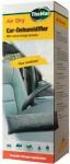 Portabel luftavfuktare Bruksanvisning MRD10/12/15 1. LÄS BRUKSANVISNINGEN FÖRST. 2. KONTAKTA ÅTERFÖRSÄLJAREN OM DU UNDRAR ÖVER NÅGOT. 3 1 2 VIKTIGA DELAR 7 4 ➀ Reglagepanel ➁ Handtag ➂ Torrluftutblås ➃
Portabel luftavfuktare Bruksanvisning MRD10/12/15 1. LÄS BRUKSANVISNINGEN FÖRST. 2. KONTAKTA ÅTERFÖRSÄLJAREN OM DU UNDRAR ÖVER NÅGOT. 3 1 2 VIKTIGA DELAR 7 4 ➀ Reglagepanel ➁ Handtag ➂ Torrluftutblås ➃
55200 Inspelningsbar microfon
 55200 Inspelningsbar microfon Lär känna Easi-Speak Innehåll: Inbyggd högtalare Mikrofon Volymknappar Hörlursuttag På-/av-knapp Statuslampa Röd inspelningsknapp Grön uppspelningsknapp USB-anslutning Föregående
55200 Inspelningsbar microfon Lär känna Easi-Speak Innehåll: Inbyggd högtalare Mikrofon Volymknappar Hörlursuttag På-/av-knapp Statuslampa Röd inspelningsknapp Grön uppspelningsknapp USB-anslutning Föregående
KULFORMAD HÖGTALARE. Bluetooth-högtalare med NFC-teknik. Användarhandbok
 Bluetooth-högtalare med NFC-teknik Användarhandbok Bäste kund, Tack för att du köpt en IRC-produkt. Vi är mycket glada att du har valt en av våra produkter. Vi är säkra på att du kommer att ha mycket glädje
Bluetooth-högtalare med NFC-teknik Användarhandbok Bäste kund, Tack för att du köpt en IRC-produkt. Vi är mycket glada att du har valt en av våra produkter. Vi är säkra på att du kommer att ha mycket glädje
Spisfläkt Trinda T Ö
 Spisfläkt Trinda T Ö SÄKERHETSFÖRESKRIFTER Läs noga igenom denna bruksoch monteringsanvisning, i synnerhet säkerhetsföreskrifterna, innan du installerar och börjar använda produkten. Spara bruksanvisningen
Spisfläkt Trinda T Ö SÄKERHETSFÖRESKRIFTER Läs noga igenom denna bruksoch monteringsanvisning, i synnerhet säkerhetsföreskrifterna, innan du installerar och börjar använda produkten. Spara bruksanvisningen
XPS 15 Ägarens handbok
 XPS 5 Ägarens handbok Datormodell: XPS 9530 Regleringsmodell: P3F Regleringstyp: P3F00 Anmärkningar, viktigt och varningar ANMÄRKNING: Detta meddelande innehåller viktig information som kan hjälpa dig
XPS 5 Ägarens handbok Datormodell: XPS 9530 Regleringsmodell: P3F Regleringstyp: P3F00 Anmärkningar, viktigt och varningar ANMÄRKNING: Detta meddelande innehåller viktig information som kan hjälpa dig
Fjärrkontroll (endast vissa modeller)
 Fjärrkontroll (endast vissa modeller) Användarhandbok Copyright 2006 Hewlett-Packard Development Company, L.P. Microsoft och Windows är USA-registrerade varumärken som tillhör Microsoft Corporation. Informationen
Fjärrkontroll (endast vissa modeller) Användarhandbok Copyright 2006 Hewlett-Packard Development Company, L.P. Microsoft och Windows är USA-registrerade varumärken som tillhör Microsoft Corporation. Informationen
Produktspecifikationer
 system med inter aktiva skriv tavlor ActivBoard 500 Pro kombinerar det senaste inom pekskärmsteknik för interaktiva skrivtavlor med dynamisk och intuitiv tvåanvändarpenna och pekkapacitet. Den är utformad
system med inter aktiva skriv tavlor ActivBoard 500 Pro kombinerar det senaste inom pekskärmsteknik för interaktiva skrivtavlor med dynamisk och intuitiv tvåanvändarpenna och pekkapacitet. Den är utformad
K 5185 LS. Bruksanvisning
 K 5185 LS Bruksanvisning Register INNAN DU BÖRJAR...2 Säkerhetsinstruktioner... 2 Rekommendationer... 3 Installation och uppstart av apparaten... 4 Innan du börjar använda apparaten... 4 FUNKTIONER OCH
K 5185 LS Bruksanvisning Register INNAN DU BÖRJAR...2 Säkerhetsinstruktioner... 2 Rekommendationer... 3 Installation och uppstart av apparaten... 4 Innan du börjar använda apparaten... 4 FUNKTIONER OCH
KCC Fönsteraggregat MWD-07 MWD-09 MWD-12 MWD-16. Drift och skötselmanual
 KCC Fönsteraggregat MWD-07 MWD-09 MWD-12 MWD-16 Drift och skötselmanual Installation OBS! aggregatet skall endast installeras av kunniga personer. Placering Placera inte vid/i: - salthaltig omgivning tex
KCC Fönsteraggregat MWD-07 MWD-09 MWD-12 MWD-16 Drift och skötselmanual Installation OBS! aggregatet skall endast installeras av kunniga personer. Placering Placera inte vid/i: - salthaltig omgivning tex
Radiomottagare LE10 CRS-URE-0100. Användarhandbok
 Radiomottagare LE10 CRS-URE-0100 sv Användarhandbok Radiomottagare LE10 Innehållsförteckning sv 3 Innehållsförteckning 1 Säkerhetsinstruktioner 5 1.1 Allmänna säkerhetsinstruktioner 5 1.2 Driftsmiljö
Radiomottagare LE10 CRS-URE-0100 sv Användarhandbok Radiomottagare LE10 Innehållsförteckning sv 3 Innehållsförteckning 1 Säkerhetsinstruktioner 5 1.1 Allmänna säkerhetsinstruktioner 5 1.2 Driftsmiljö
BRUKSANVISNING. Modell: LMDT-810 Rörelsevakt / IR som sänder självlärande kodsignal till ansluten Nexa mottagare
 BRUKSANVISNING Modell: LMDT-810 Rörelsevakt / IR som sänder självlärande kodsignal till ansluten Nexa mottagare FUNKTIONER: * 67 miljoner kodkombinationer, inga störningar från grannarna. * Enkel användning,
BRUKSANVISNING Modell: LMDT-810 Rörelsevakt / IR som sänder självlärande kodsignal till ansluten Nexa mottagare FUNKTIONER: * 67 miljoner kodkombinationer, inga störningar från grannarna. * Enkel användning,
